iOS 12 это последовательное развитие идей, которые Apple заложила в iOS 10. Однако «последовательное» — не то же самое, что «незначительное». Система стала быстрее, умнее и красивее.
Система
Скорость работы
iOS 12 легче открывает приложения и шустрее реагирует на нажатия. Один из примеров глобальной переработки системы — возможность свернуть приложение, не дожидаясь его открытия. Эта мелочь вряд ли пригодится в повседневном использовании, но зато она наглядно отражает фундаментальные изменения «под капотом» ОС.1
Наибольшее впечатление на меня произвели быстрые анимации интерфейса, набор текста и скорость реагирования системы на прикосновения. Причем возросшая скорость печати также относится к физической клавиатуре — буквы возникают прямо в момент нажатия клавиш, что особенно приятно на iPad в паре с внешней клавиатурой.
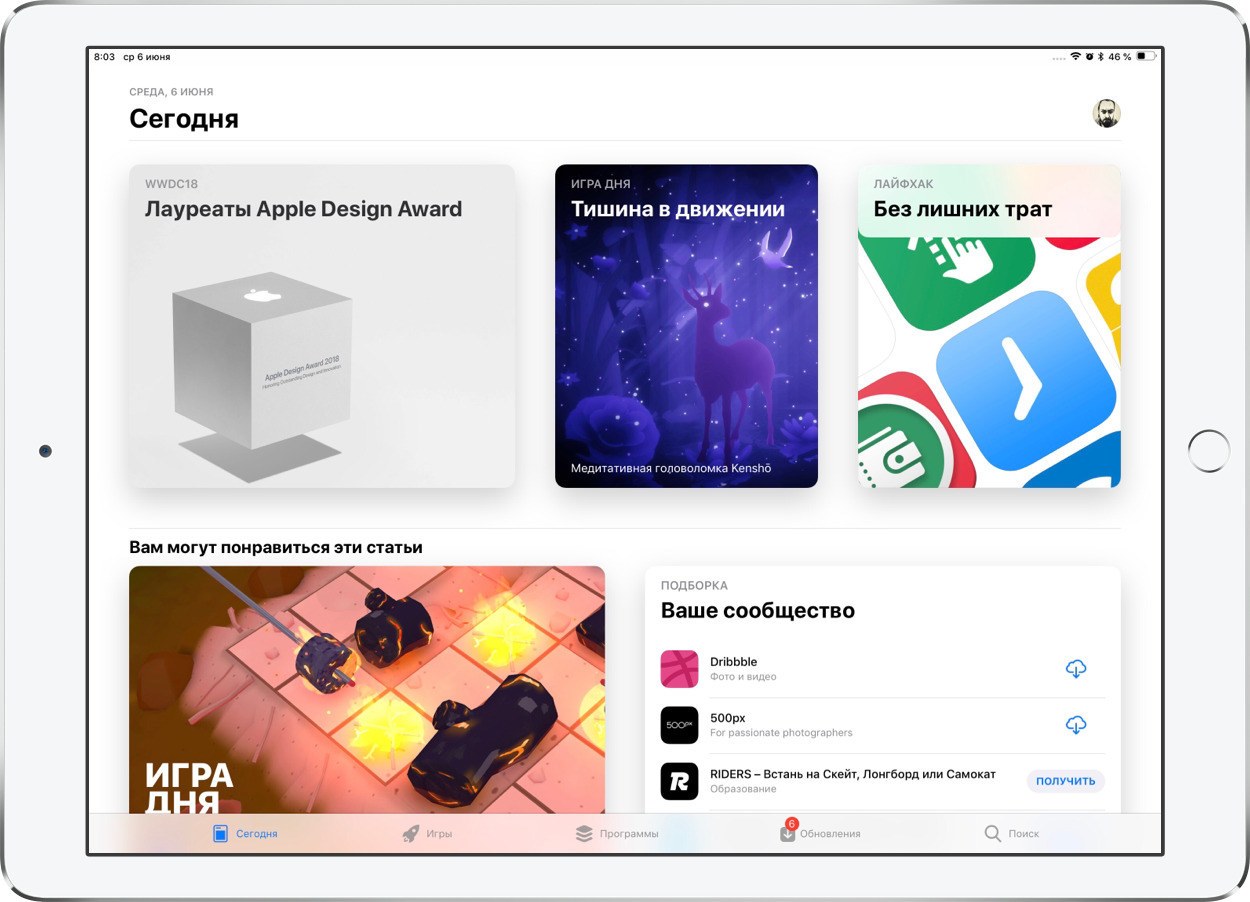
На планшетах в iOS 12 появились новые раскладки главной страницы App Store
Некоторые улучшения заметны сильнее всего:
- — Более плавные анимации интерфейса;
- — Быстрый запуск программ;
- — Клавиатура открывается практически моментально, а печать стала отзывчивее;
- — Ускорился запуск камеры с экрана блокировки;
- — Меню «Поделиться» открывается быстрее.
Отдельно отмечу виджеты — теперь почти не нужно ждать, пока они загрузятся и обновят данные.
Раритетный 5s на бете iOS 12 неожиданно резвый, прям как будто iOS 7 поставил. #славьсяApple pic.twitter.com/pBT86pLRnh
— Alexander Pobyvanets (@zen_pc) 6 июня 2018 г.
Пользоваться системой приятнее, чем iOS 11: быстрее пролистываются веб-страницы, списки, экраны, фотографии. Но самое главное, она доступна на всех устройствах, начиная с iPhone 5s, iPad mini 2 и iPod touch 6-го поколения.
Внешний вид
Внешний вид iOS 12 изменился в мелочах. Появились тени под иконками программ в предложениях Siri и Spotlight; округлились вкладки браузера, миниатюры скриншотов, пункты меню «Поделиться» и настроек; иначе выглядят подсказки предиктивного ввода текста в клавиатуре — а в хранилище паролей iCloud Keychain и на вкладках в горизонтальной ориентации Safari на iPhone X появились миниатюры открытых сайтов.
Некоторые системные элементы стали темными, вроде виджета плеера в «шторке» уведомлений и новых подсказок Siri. Изменилось оформление страниц музыкальных групп в Apple Music — также теперь можно искать песни прямо по их словам (при условии, что текст песни есть в базе сервиса).
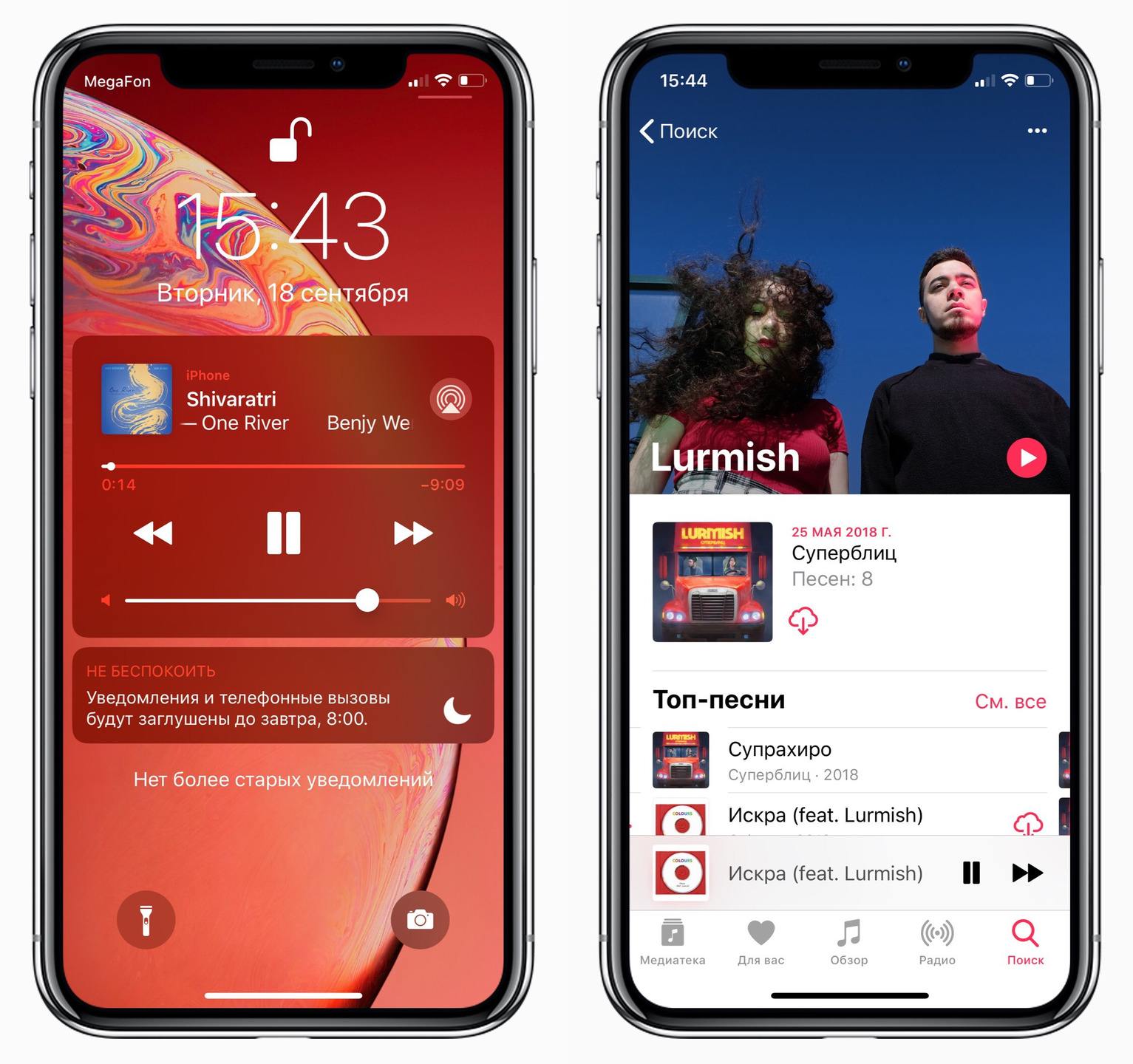
Однако больше всего изменились уведомления в «шторке» сверху. Эту часть интерфейса давно надо было переделать, чем наконец озаботилась Apple.
Группировка уведомлений
iOS 12 научилась группировать уведомления по программе и/или типу данных. В настройках можно указать вид группировки уведомлений для каждого приложения.
Все сгруппированные уведомления отображаются в виде стопки — чтобы посмотреть их, нужно нажать на стопку один раз. Если вы хотите посмотреть только последнее уведомление, открывать стопку не нужно — просто сильно нажмите на нее; на планшетах iPad и смартфонах без 3D Touch для этого нужно подержать палец на стопке.
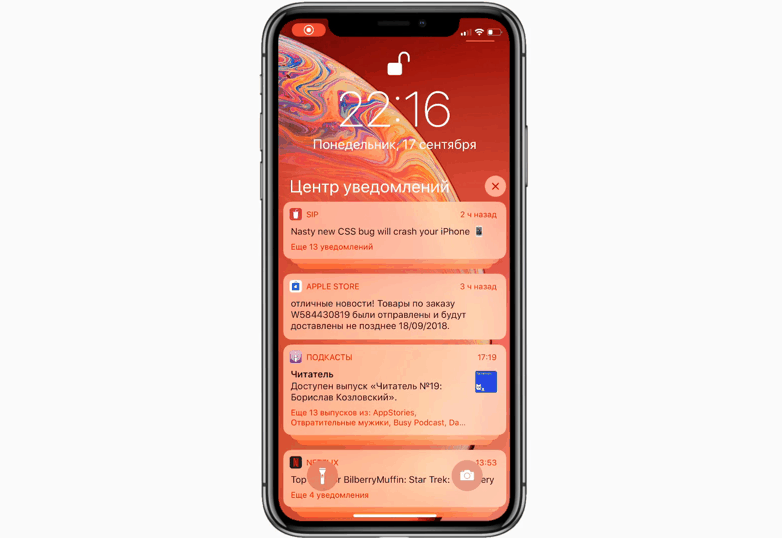
При раскрытии «стопки» сгруппированные уведомления отбиваются пустым пространством, а сверху списка возникает кнопка быстрой очистки. Если список длинный, кнопка дублируется снизу
Группировка по программе не требует вмешательства разработчика приложения, но для объединения уведомлений по типу контента уже нужна оптимизация. Например, сервис Apple News группирует уведомления по обсуждаемым темам — если десять изданий из вашей ленты напишут о выходе новых моделей iPhone, программа покажет их все вместе в одной стопке. Или разделит уведомления от одного издания по темам.
Еще одна важная новая функция iOS 12 — быстрый доступ к настройкам уведомлений. Теперь не нужно вручную отключать их у конкретной программы. Для этого достаточно провести по уведомлению пальцем влево и нажать кнопку «Управлять» — появится всплывающее меню, откуда можно быстро выключить звук, полностью отключить уведомления программы или перейти в меню для более тонкой настройки.
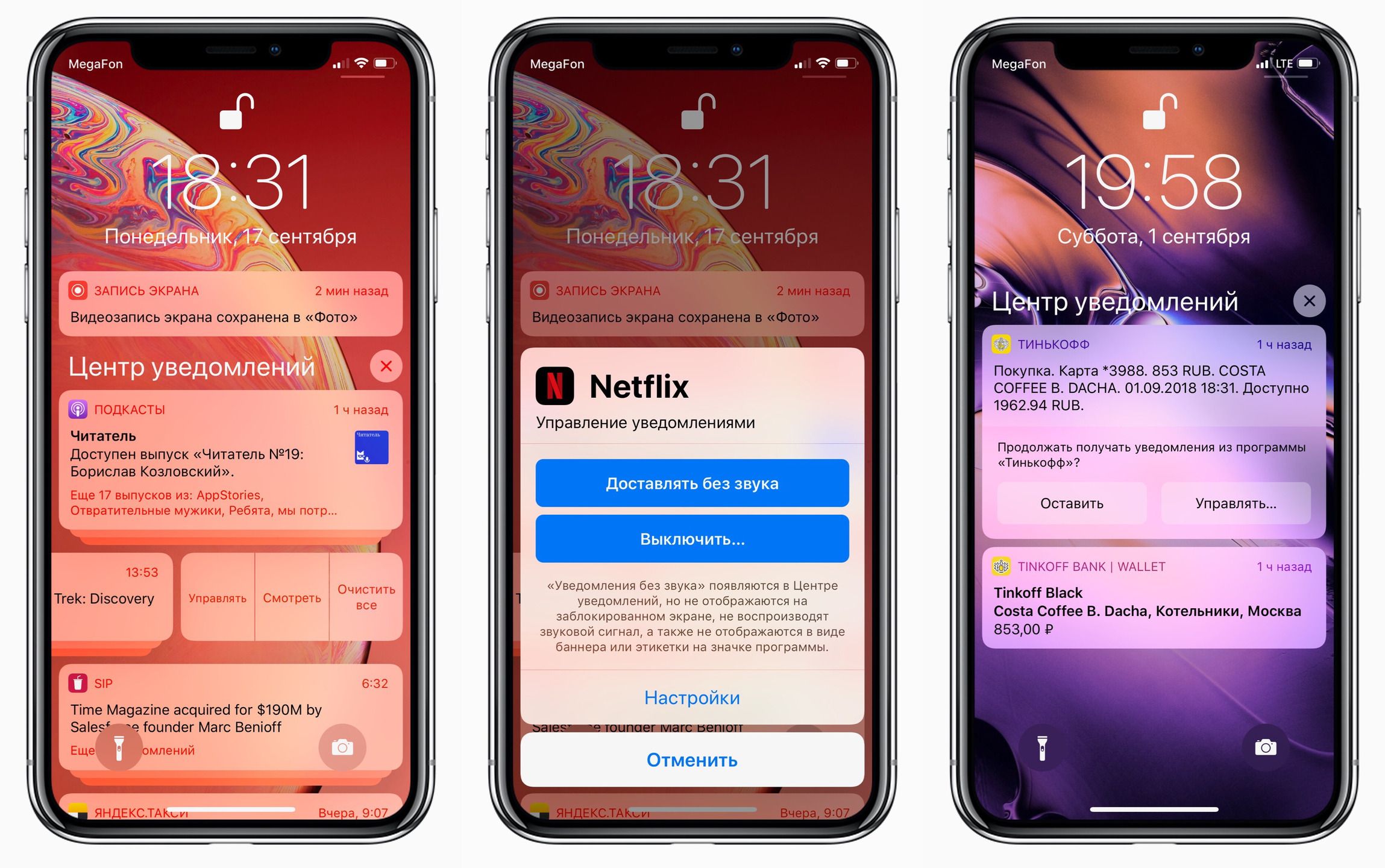
Благодаря новому API, приложения могут присылать «тестовые» уведомления с предложением отключить или оставить их в центре уведомлений (справа)
Также уведомления начали показывать содержимое веб-страниц и писем. Это экономит время и не требует переходить в браузер или приложение «Почты» для их просмотра.
Режим «Не беспокоить»
В предыдущих версиях iOS профиль «Не беспокоить» выключал вибрацию и звук. Настроек было немного: график, по которому он автоматически включается, допуск повторных звонков и сигналов от избранных контактов.
iOS 11 также начала определять, когда человек ведет автомобиль, и переводить смартфон в беззвучный режим. iOS 12 стала развиваться в этом направлении — теперь режим «Не беспокоить» также меняет поведение смартфона во время сна и тренировки.
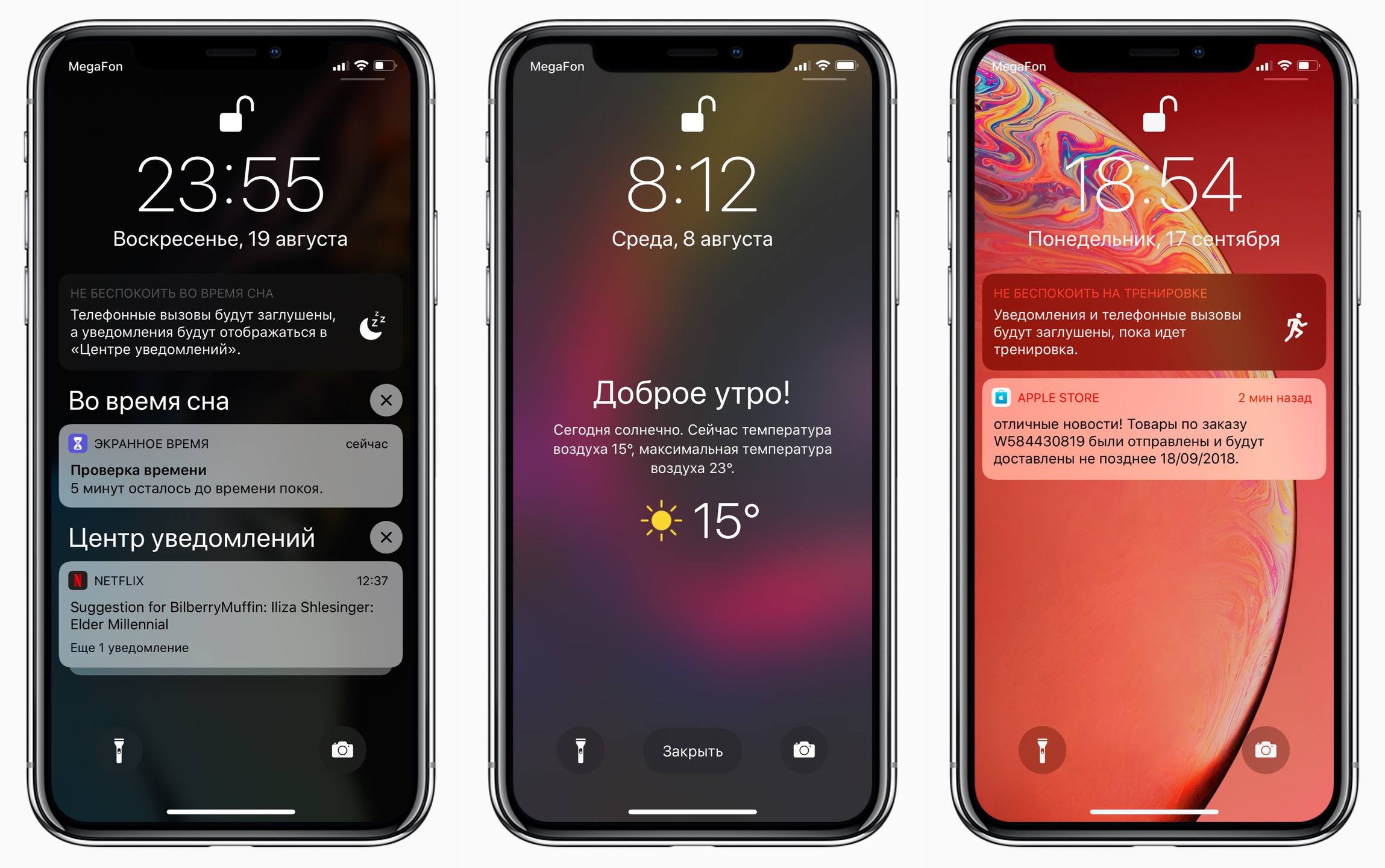
Функция «Не беспокоить во время сна» активируется при указанном временном диапазоне — она скрывает все уведомления и приглушает яркость обоев экрана блокировки, чтобы не слепить человека в темноте. При первом пробуждении, по окончанию сна смартфон пожелает доброго утра/дня и покажет погоду, после чего уже отобразит уведомления, которые пришли за ночь.
Функция «Не беспокоить на тренировке» активируется вместе с запуском тренировки на часах Apple Watch.2 Смартфон выключает звук, вибрацию и перестает зажигать экран при появлении новых уведомлений — но показывает, если человек проверяет их вручную.
Также дозваниваться до вас в режиме «Не беспокоить» теперь могут не только избранные контакты, но и отдельные группы пользователей — например, семья.3
Face ID и безопасность
Face ID — система аутентификации по лицу, которая пришла в iPhone X на место сканера отпечатка пальца. В iOS 11 она запоминала один внешний вид человека, а затем постепенно адаптировалась, обучаясь в процессе использования. В iOS 12 в настройках можно указать «альтернативный» внешний вид — пригодится, если по какой-то причине смартфон не распознает вас в особо причудливом шарфе, или если смартфоном пользуются два человека.
Еще одно важное изменение — автоматический ввод данных карт, логинов и паролей на сайтах. Раньше, если пользователь входил на сайт, устройства с Touch ID автоматически вносили сохранённый логин, пароль и данные платежных карт. На iPhone X это работало иначе: сначала Face ID автоматически проверял лицо пользователя, после чего уже подтягивал данные из iCloud Keychain.
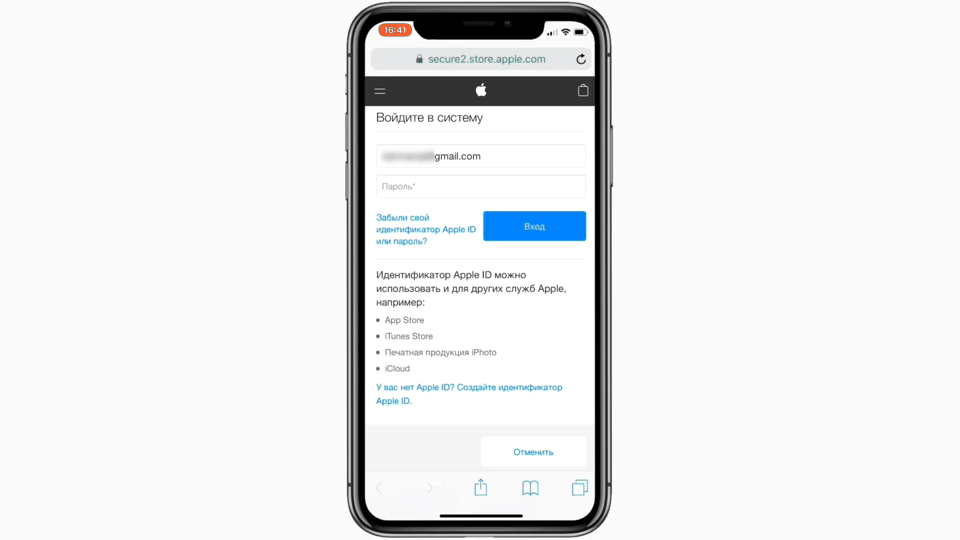
В iOS 12 устройства с Touch ID стали работать аналогично: сначала надо подтвердить предложение автоматического ввода данных, после чего приложить палец к сканеру. Лишь тогда система введёт логин и пароль; при желании, эту настройку можно отключить.
Также изменилась работа с паролями на сайтах и в сторонних приложениях. Во-первых, теперь iCloud Keychain умеет генерировать пароли прямо в программах; во-вторых, предлагает заменить короткие и ненадежные пароли — чтобы эта функция работала полноценно, веб-девелоперы должны адаптировать сайты и стандартизировать адрес со страницей для смены пароля.
Как бонус, Siri может показывать пароли из iCloud Keychain. Для этого нужно сказать «Покажи пароль имя_сайта» или «Пароль имя_сайта». Это безопасно — прежде, чем вы увидите его, iOS 12 потребует подтвердить личность через Touch ID или Face ID.
При посещении потенциально опасных сайтов Safari показывает всплывающее окно: мол, сайт может украсть ваши данные. А в системных настройках появилось больше вариантов ограничения доступа к данным при заблокированном устройстве.4
Коды из SMS и пароли в клавиатуре
Строка предиктивного ввода в клавиатуре теперь показывает данные из сторонних менеджеров паролей (вроде 1Password), как из iCloud Keychain. Что еще круче, она научилась показывать коды двухфакторной аутентификации из SMS-сообщений, которые приходят на смартфон при авторизации на сайтах и сервисах.5 Эта функция упростила и ускорила процесс авторизации — я уже не представляю, как можно пользоваться операционной системой без нее.
Также строка предиктивного ввода показывает сокращения текста. Раньше это делало всплывающее окошко над словом, которое осталось в iOS 12 только в местах, где нет подсказок клавиатуры (например, в поиске Spotlight).
Управление
Apple незначительно переделала управление iPhone X — и полностью переосмыслила его на планшетах iPad. Компания пытается привести управление к единому виду, попутно решив специфические проблемы каждого устройства.
Меню многозадачности на iPhone X
Например, меню многозадачности. В прошлом году в iPhone X для его запуска нужно было провести пальцем вверх от нижней части экрана. Решение оказалось не без изъяна: для закрытия программы приходилось подержать палец на окне приложения и перейти в режим редактирования, откуда уже закрывать программы «свайпом» вверх.
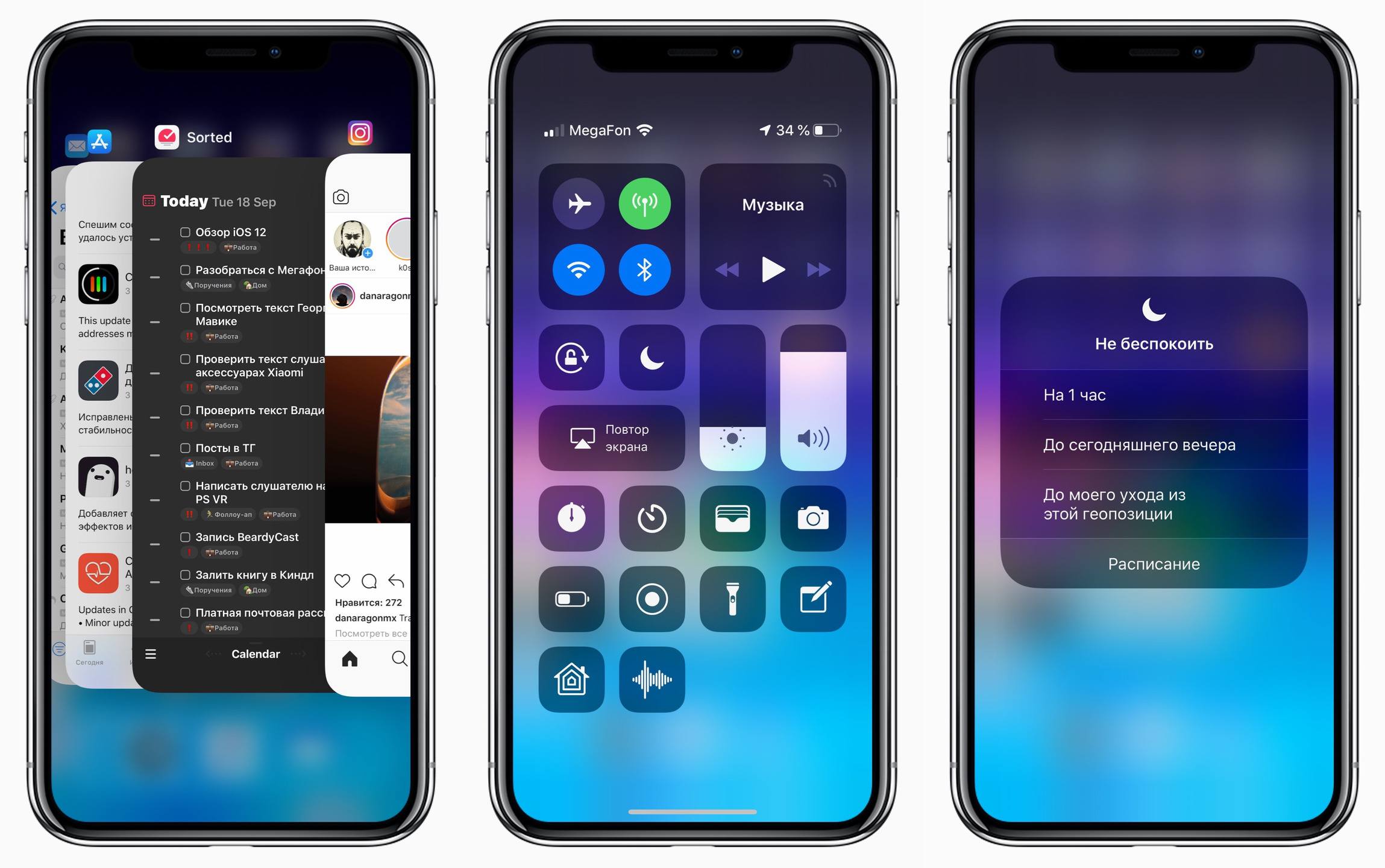
Меню многозадачности и «Пункт управления» на iPhone X. Если у вас активно событие из календаря, в расширении «Не беспокоить» появится дополнительный пункт с предложением отключить звук до окончания события
В iOS 12 дополнительное действие пропало — теперь можно закрывать приложения привычным «свайпом» вверх. При этом внешний вид и базовые функции меню многозадачности остались прежними; переучиваться не придется.
«Док» и «Пункт управления» на iPad
Другое дело — планшеты iPad. В прошлом году Apple объединила «Пункт управления» с меню многозадачности. Это было удобно, но в паре с iPhone X возникал диссонанс: где-то пункт управления был сверху, где-то — снизу.
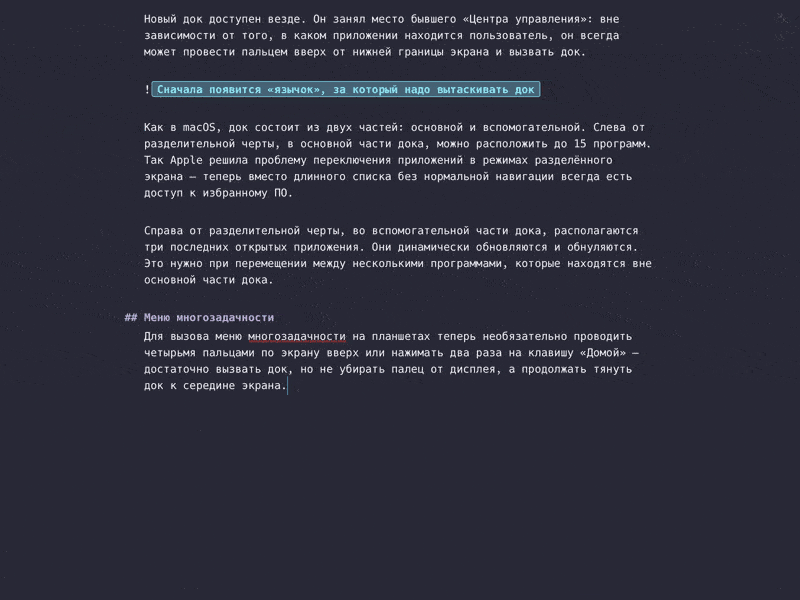
Однако iPhone X был тогда лишь одним устройством Apple без кнопки «Домой». Новые же смартфоны iPhone XR, XS и XS Max уже используют управление жестами, и «Пункт управления» находится в правом верхнем углу экрана. Логично, что в будущих моделях сохранится схожая схема — а значит, разницу в управлении смартфонов и планшетов надо было убирать.
И Apple решила проблему — разместила «Пункт управления» iOS 12 в правом верхнем углу экрана iPad. Новая версия «Пункта управления» крутая: она поддерживает мультитач и не сворачивает запущенное приложение в меню многозадачности, как было в iOS 11.
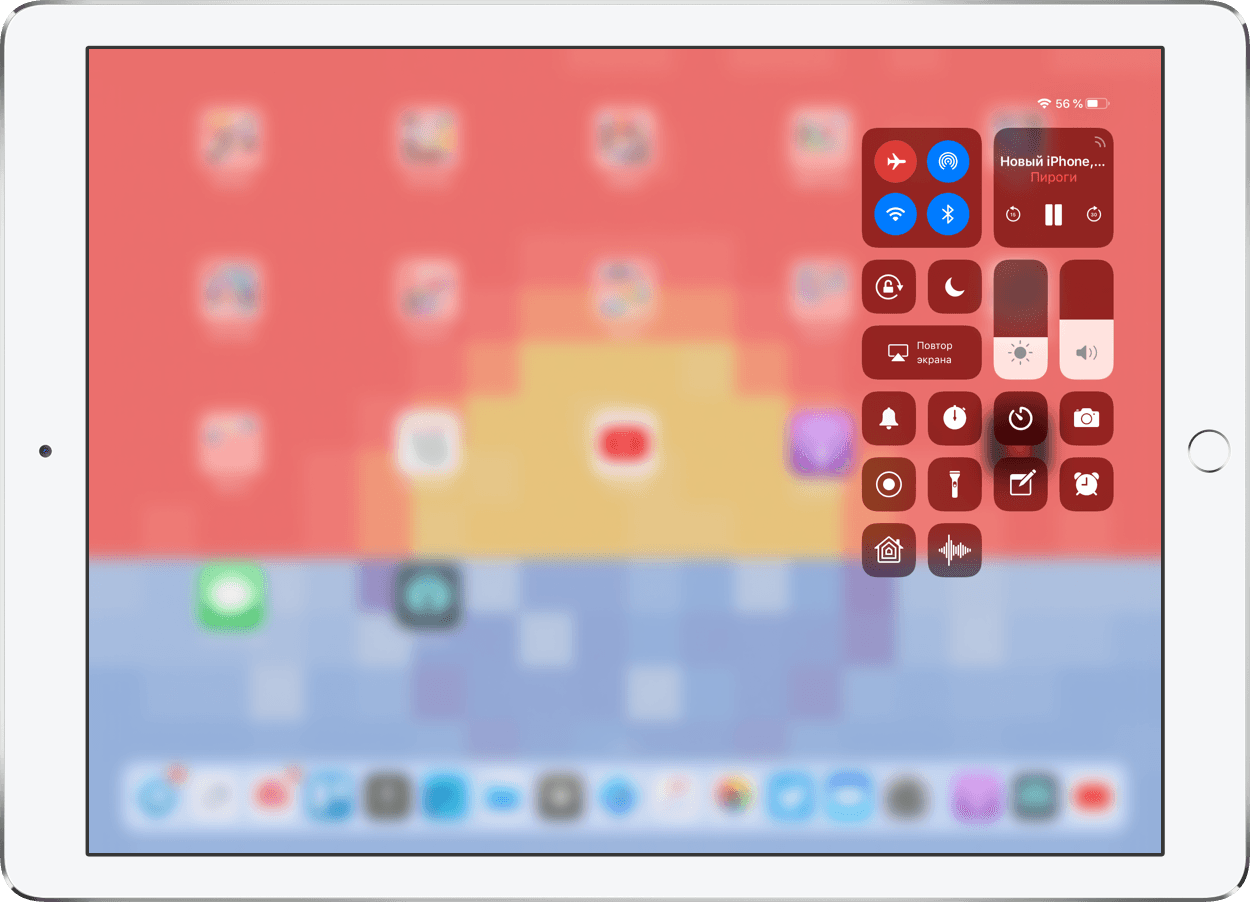
Однако для меня недостатков все же больше, чем достоинств. Сложно дотягиваться до правого верхнего угла большого 12.9-дюймового экрана iPad Pro — и вовсе невозможно, если вы работаете с физической клавиатурой, когда планшет стоит на столе.
Вдобавок, изменилась длина жеста для вызова «Дока» и меню многозадачности. Поначалу я часто ошибался. Пришлось долго переучиваться.
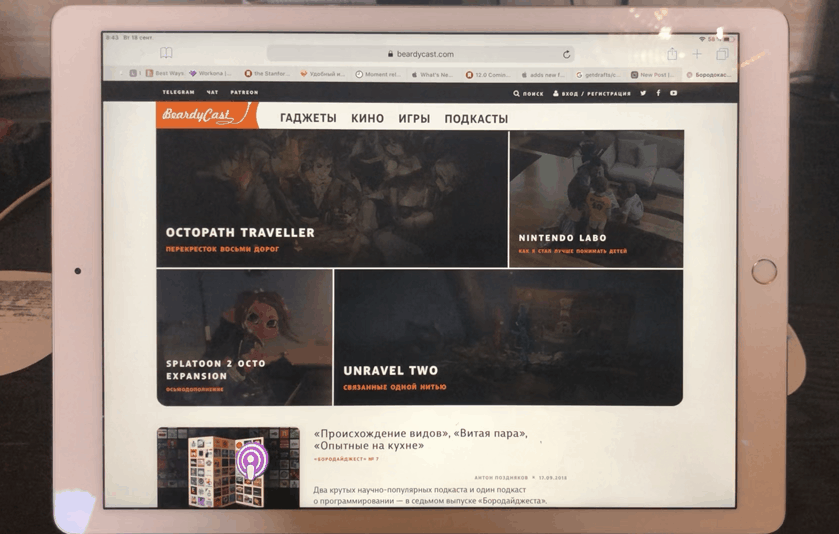
Привычный короткий свайп вверх теперь не открывает «Док», а сворачивает окно приложения. Чтобы вызвать «Док», нужно дольше тянуть палец вверх — ну или нажать Command+Option+D на клавиатуре
Других изменений в «Пункте управления» мало. Это небольшие визуальные доработки, дополнительные действия на кнопке «Не беспокоить» по сильному/долгому нажатию и два новых ярлыка: сканирование QR-кода и активация функции «Live-прослушивание», которая пригодится людям с ограниченными возможностями.6
Siri
iOS 12 пронизана всевозможными подсказками и быстрыми командами Siri, которые меняют впечатления от операционной системы и делают ее более контекстно-ориентированной.
Siri проникла повсюду: в стандартные и сторонние приложения, системные окна, поиск Spotlight и экран блокировки. Она постоянно обучается вашим действиям на смартфоне и предлагает новые сценарии использования. Это приятное чувство — ощущать, что смартфон адаптируется под тебя.
В iOS 12 у Siri появились три новых функции: «Предложения Siri», «Быстрые команды Siri» и просто «Команды».
- «Предложения Siri» это расширенная версия Siri Proactive. Она анализирует, как вы пользуетесь смартфоном, прогнозирует ваши действия и предлагает подсказки внутри системы и приложений.
- «Быстрые команды Siri» позволяют назначить голосовую команду на выполнение конкретных действий в системе и приложениях. ОС предлагает их автоматически, а если приложение адаптировано под iOS 12, то назначить быстрые команды можно прямо из него. Эти быстрые команды работают в том числе и на колонках Apple HomePod.
- «Команды» — наследие Workflow, более функциональная версия внутрисистемных «Быстрых команд Siri». Это отдельное приложение, которое надо скачивать из App Store. Если вы пользовались Workflow, оно самостоятельно обновится до «Команд» через магазин.
К сожалению, у меня не было доступа к отдельному приложению «Команд», поэтому о нем я расскажу в другой раз. В этом материале объясню работу «Предложений Siri» и «Быстрых команд Siri».
Предложения Siri
Siri научилась прогнозировать действия пользователя и теперь предлагает не только приложения в Spotlight, но и действия в них.
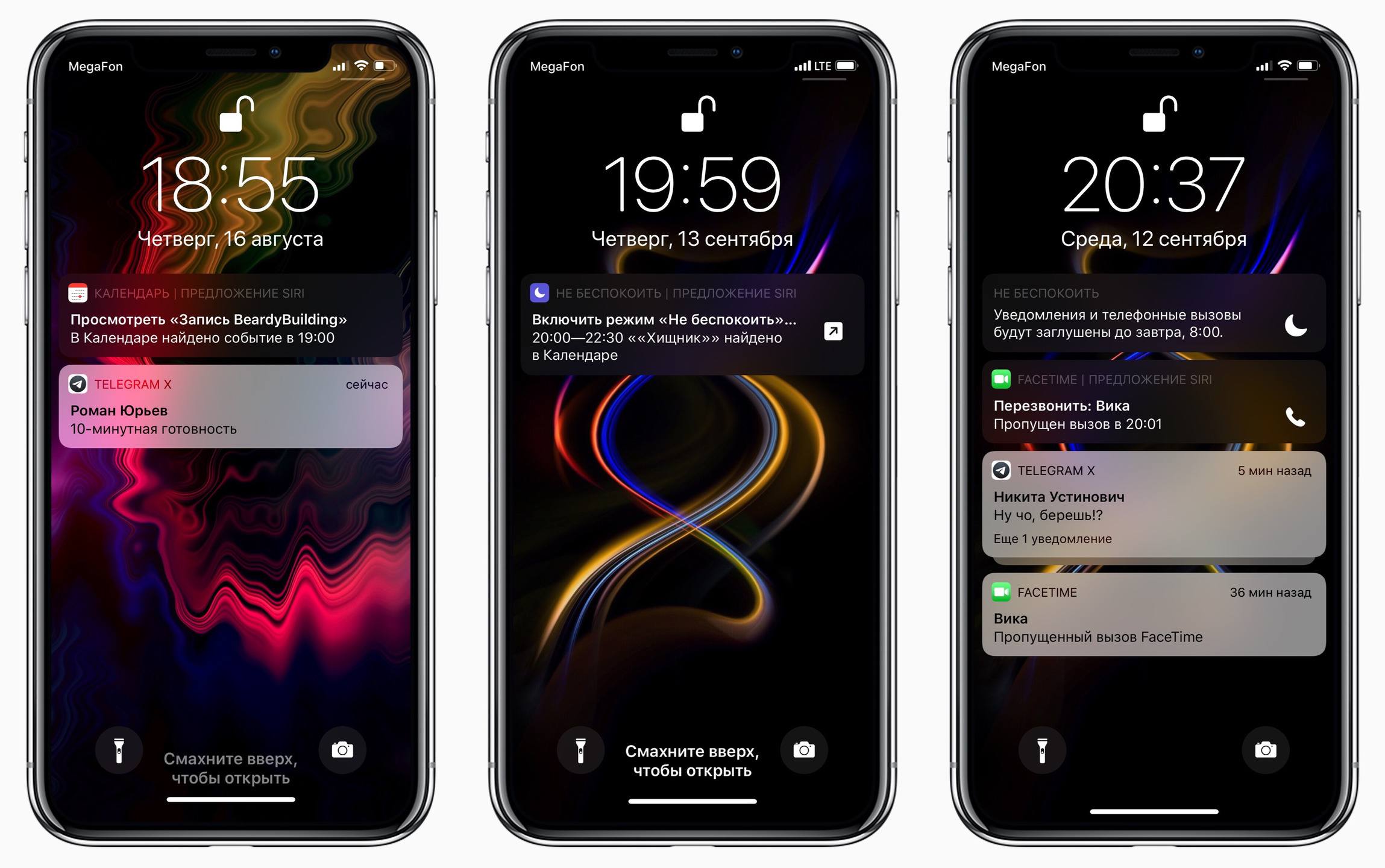
Если у вас висит неотвеченный вызов (и вы забыли о нем), ассистент предложит перезвонить контакту на экране блокировки и в окне Spotlight. Если у кого-то из контактной книги или в календаре день рождения — напомнит поздравить его; если у вас запланирован поход в кинотеатр, встреча или важное совещание — предложит выключить звук входящих уведомлений и вызовов.
Таких предложений много. Со временем Siri обучается, анализирует ваши привычки и начинает точно предлагать действия, которые вы обычно выполняете — например, звоните определенным контактам в конкретное время и день.
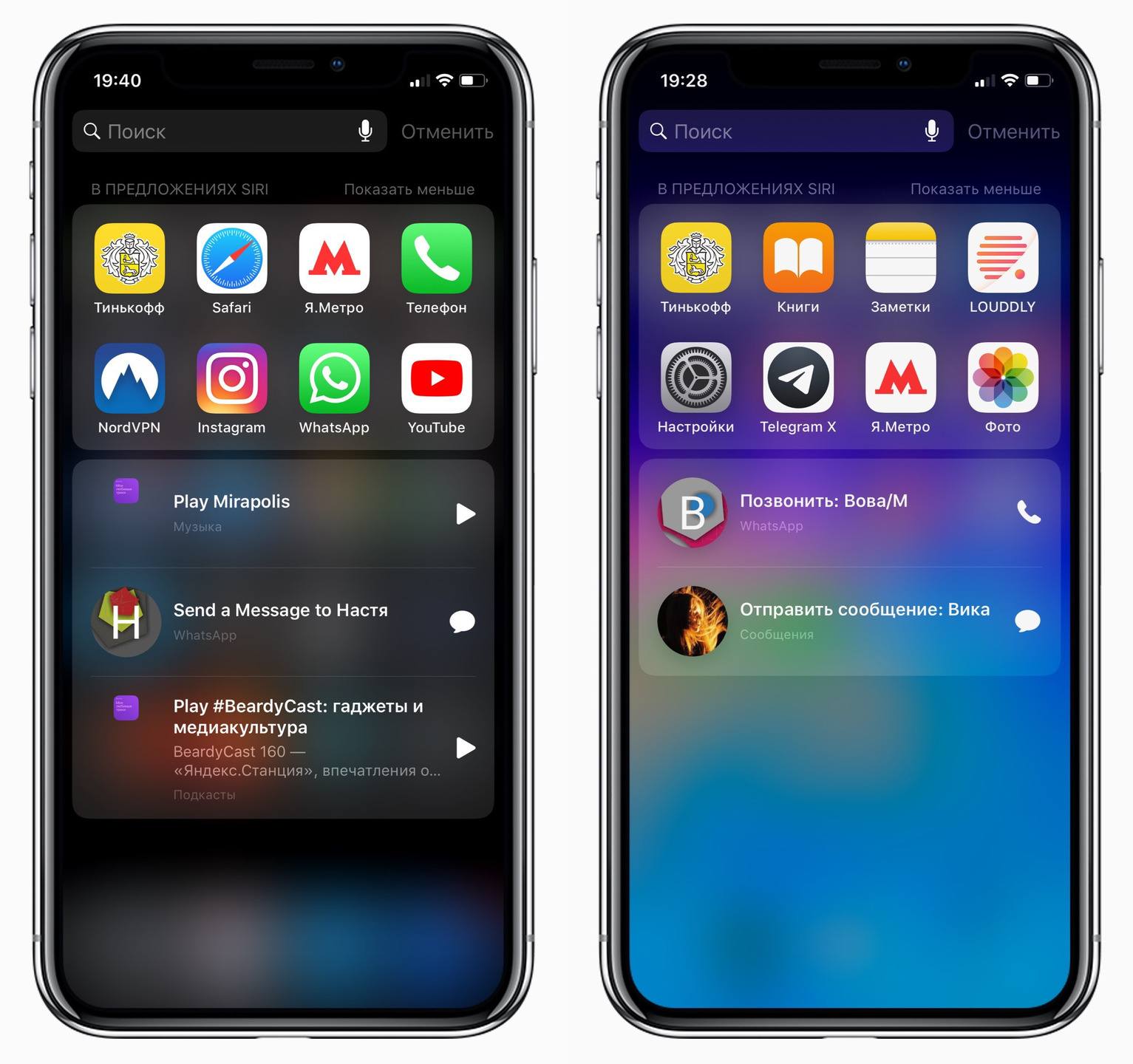
По скриншоту можно увидеть, как менялась локализация от беты (слева) к финальной версии (справа)
Причем эти функции работают не только в интерфейсе самой ОС, но и в стандартных приложениях. Например, в клиенте «Почты» Siri находит контакты из писем и предлагает добавить их в адресную книгу.
Быстрые команды Siri
Чуть больше года назад Apple купила команду разработчиков приложения Workflow. Благодаря их труду, Siri в iOS 12 начала глубоко интегрироваться в приложения — в системных настройках можно создавать свои быстрые команды.
Какие команды? Например, провести в PCalc сложные конвертации, которые не доступны стандартному «Калькулятору» и Spotlight; посмотреть недельную сводку по дождю в CARROT Weather; проложить маршрут в картах; открыть конкретную записку в «Заметках», страницу сайта в Safari; запустить плейлист в Apple Music или выпуск подкаста в Apple Podcasts.
Для всего этого достаточно запустить действие в нужной программе, после чего появится предложение по его автоматизации. Если приложение уже оптимизировано под iOS 12 и поддерживает быстрые команды Siri, то настроить их можно прямо из интерфейса программы.
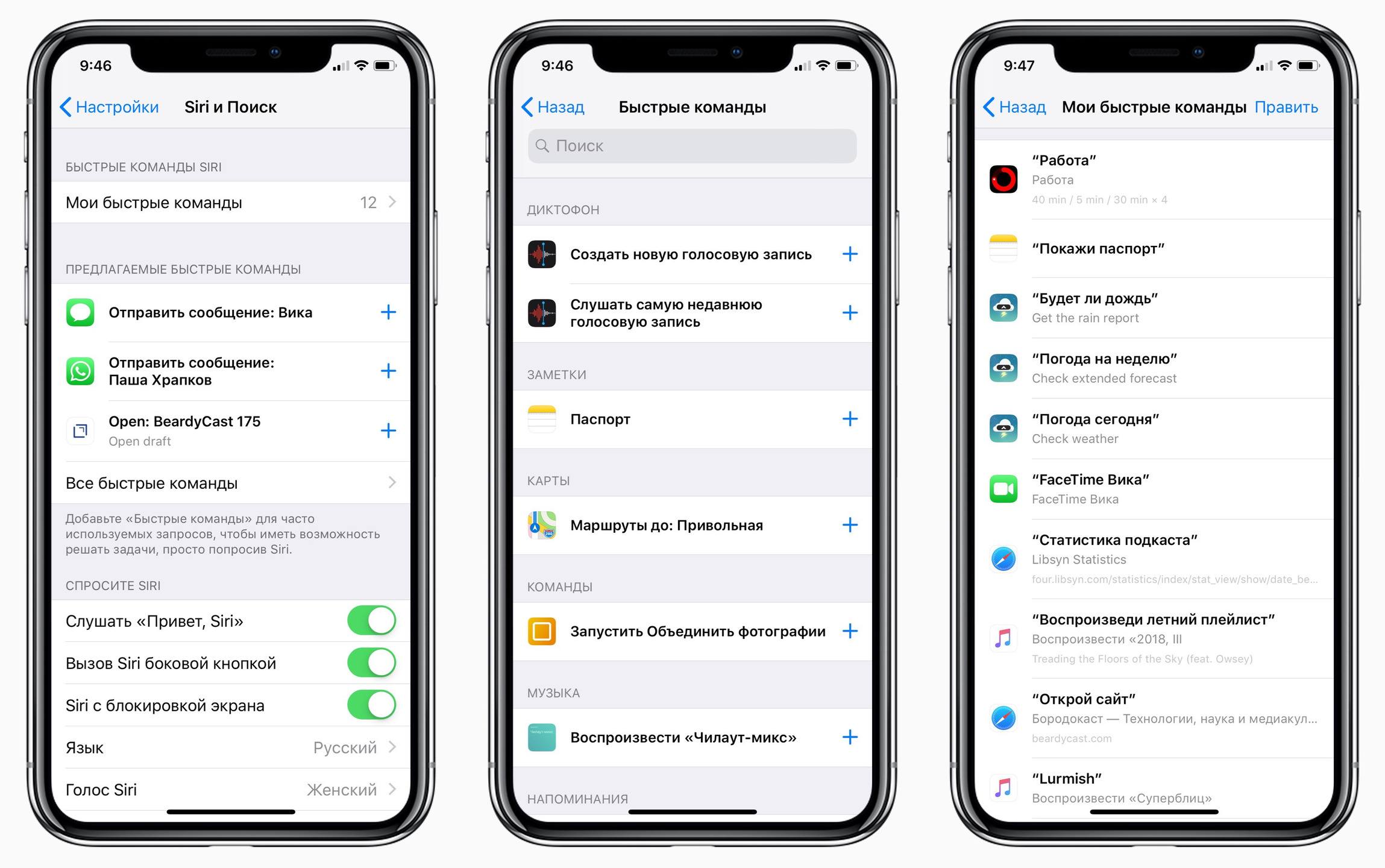
На момент составления обзора обновились десятки приложений и начали поддерживать быстрые команды Siri
Автоматизация Siri выглядит так: вы выбираете действие и назначаете на него голосовую команду. Команда может быть русскоязычной, англоязычной или на любом другом языке, причем ассистент без проблем понимает смешение языков. После этого диктуете команду Siri, а она выводит результат прямо в своём окне — или в окне программы.
Скорее всего, в будущих обновлениях iOS сфера деятельности Siri будет расширяться, и она еще сильнее задействует возможности нейронных сетей и фирменных чипсетов Apple Bionic.
Экранное время
«Экранное время» — новая функция, которая подсчитывает, сколько времени вы проводите в мобильных играх и приложениях. По желанию, можно ограничить использование конкретных программ по дням и часам — пользоваться этой функцией можно самостоятельно, или же управлять устройствами детей и родственников, которые состоят с вами в семейной группе iCloud.
«Экранное время» состоит из четырёх пунктов:
- «Лимиты программ»;
- «Разрешённые всегда»;
- «В покое»;
- «Контент и ограничения конфиденциальности».
Лимиты программ
Пункт «Лимиты программ» позволяет ограничить время на использование приложений определенного вида: социальные сети, игры, развлечения, креативность, продуктивность, образование, чтение и словари, здоровье и фитнес. Все программы, которые не входят в эти категории, подпадают в группу «Прочее».
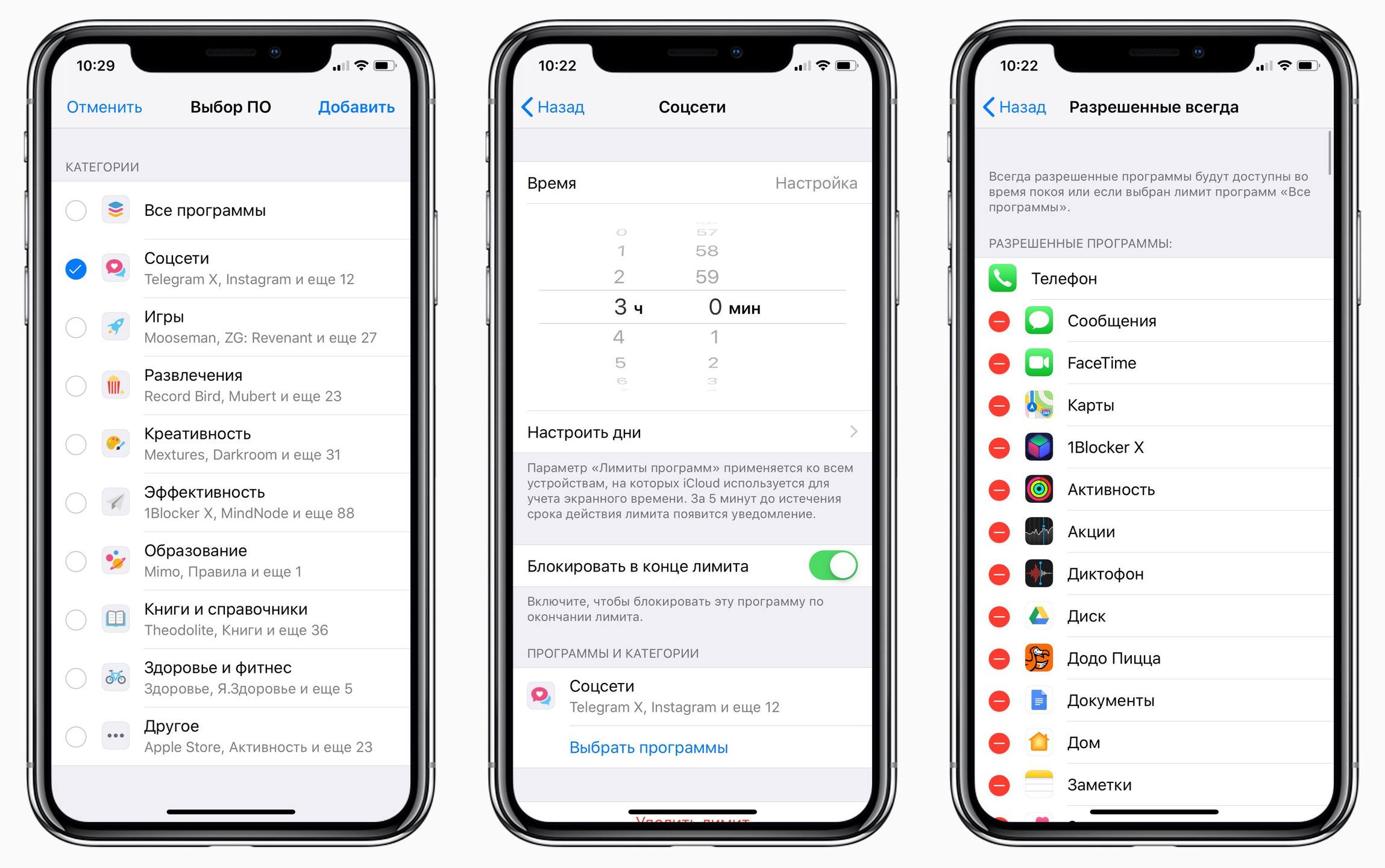
В настройках можно детализировать ограничение времени в категориях ПО и сайтов
Ограничения распространяются не только на программы, но и сайты. Например, если вы заблокировали категорию развлечений, то не сможете зайти на сайты IMDB и «Кинопоиск».
По достижению ограничения иконка приложения станет темно-серой, а при попытке запустить его iOS сообщит: время вышло.

Доступ блокируется везде: на сайтах и главном экране, в меню «Поделиться» и результатах поиска Spotlight
С этого экрана можно продлить лимит использования программы или отключить ограничение до конца дня. В качестве дополнительной защиты можно указать пароль на доступ к ограниченным приложениям и настройкам лимитов. А если вы — младший член семьи, который попал под ограничение, то можно попросить разрешения на доступ в программу, игру или сайт.
В конце каждой недели iOS выводит отчёт со сводкой использования: среднее время за экраном, статистика по категориям и отдельным приложениям. Среднее время, проведённое за экраном, сравнивается в почасовом и процентном соотношении со средним показателем на прошлой неделе.
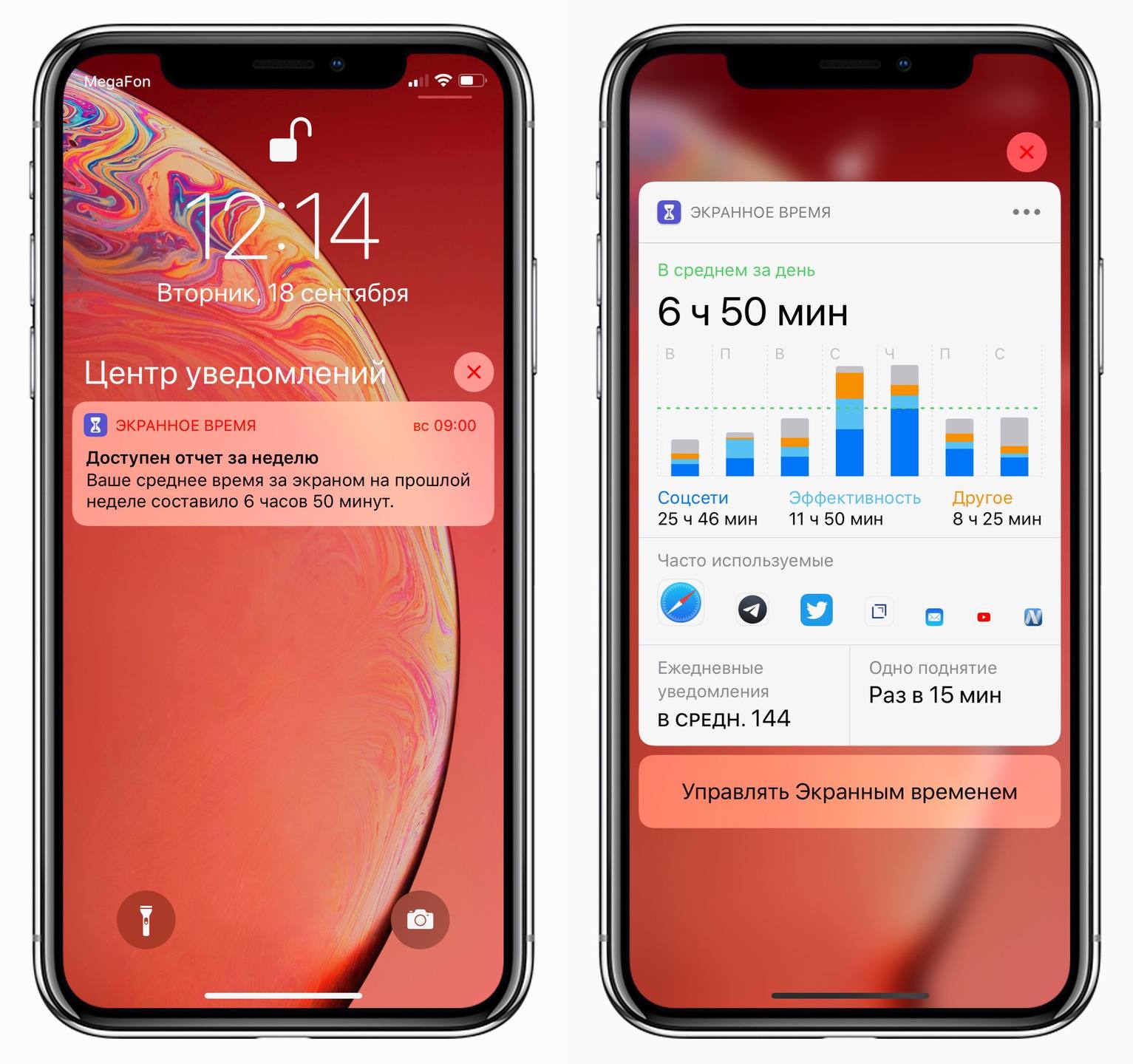
Можно посмотреть количество поднятий устройства в час и промежуток времени, в течение которого вы поднимаете устройство чаще всего. Аналогично с количеством уведомлений: какое приложение присылает их больше всех, сколько в среднем приходит нотификаций в час и так далее.
В покое
Режим «В покое» позволяет установить расписание, в течение которого все приложения будут запрещены вне зависимости, израсходовали вы лимит времени, или нет. Я использую его ночью, чтобы не отвлекаться на смартфон, пока сплю — он прекрасно дополняет новый режим «Не беспокоить во время сна».
Контент и ограничения конфиденциальности
При желании можно дополнительно ограничить доступ к контенту: изменение кода-пароля и учетной записи, максимального предела громкости, отключение или включение сотовых данных, функцию «Не беспокоить водителя», телепровайдера и фоновую активность программ. Также настраивается работа покупок в iTunes и App Store — в том числе установка и удаление программ, покупки в ПО.
Статистика аккумулятора
В паре с «Экранным временем» идет детализированная статистика использования аккумулятора. Теперь при необходимости можно дополнительно проанализировать, как и на что вы тратите свое время — и аккумулятор смартфона.
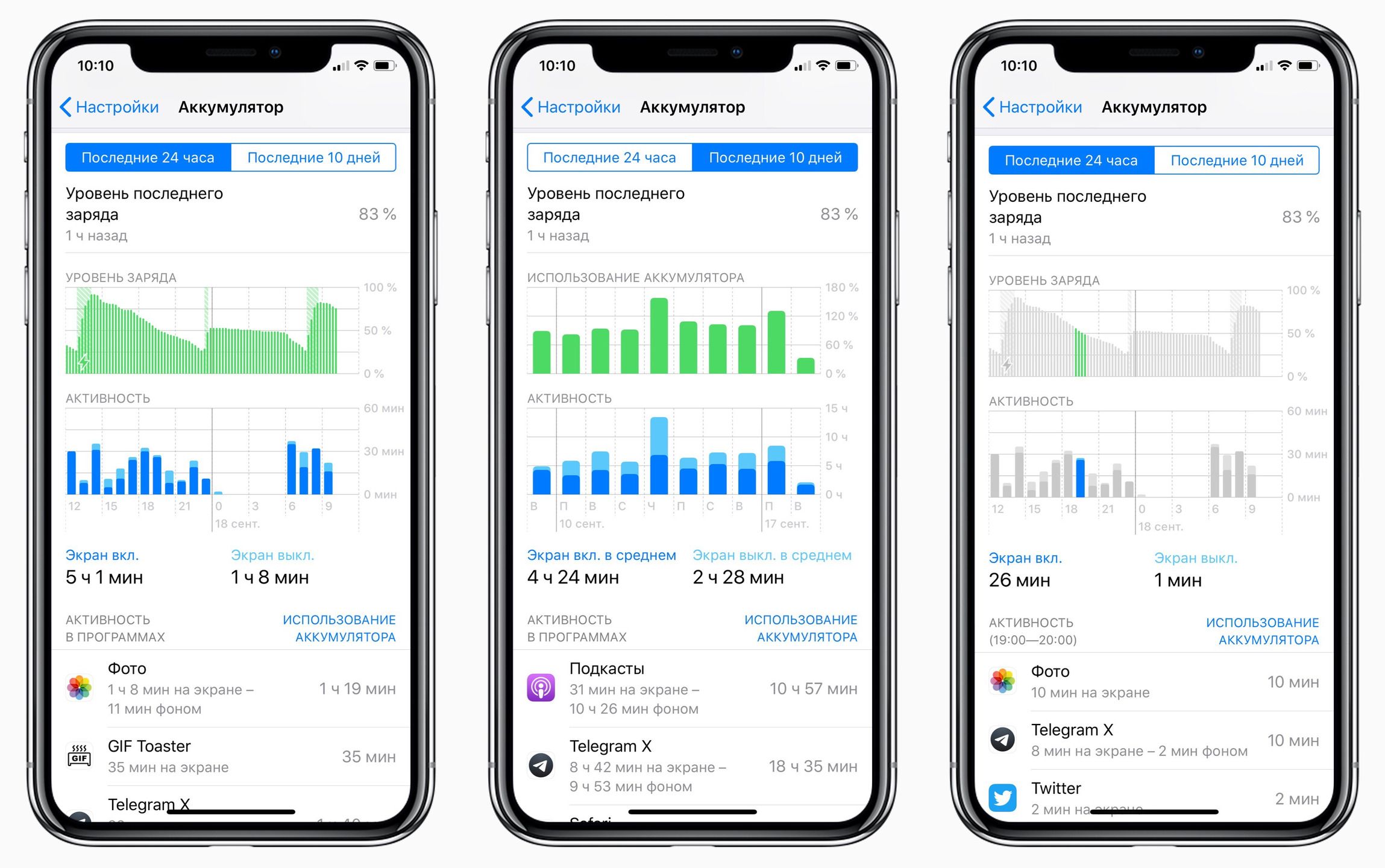
Синий цвет в «Активности» показывает включенный экран, голубой — выключенный
График заряда-разряда, общее время включенного и выключенного экрана, детализация по временным отрезкам, часам и дням, работа приложений на экране и в фоне — выборка более чем полная.
Приложения
Apple продолжает постепенно переделывать с нуля внешний вид своих приложений. В iOS 12 сильнее всего изменилось приложение iBooks, которое теперь называется просто «Книги».
Книги
В «Книгах» полностью изменился внешний вид — главный экран, внутренний магазин, история и экран чтения. Особенно привлекает внимание новая версия фирменного шрифта San Francisco, в которой появились засечки.
Интерфейс делится на вкладки «Читаю сейчас», «Библиотека», «Магазин книг» и «Поиск». В англоязычных странах еще есть вкладка с аудиокнигами.
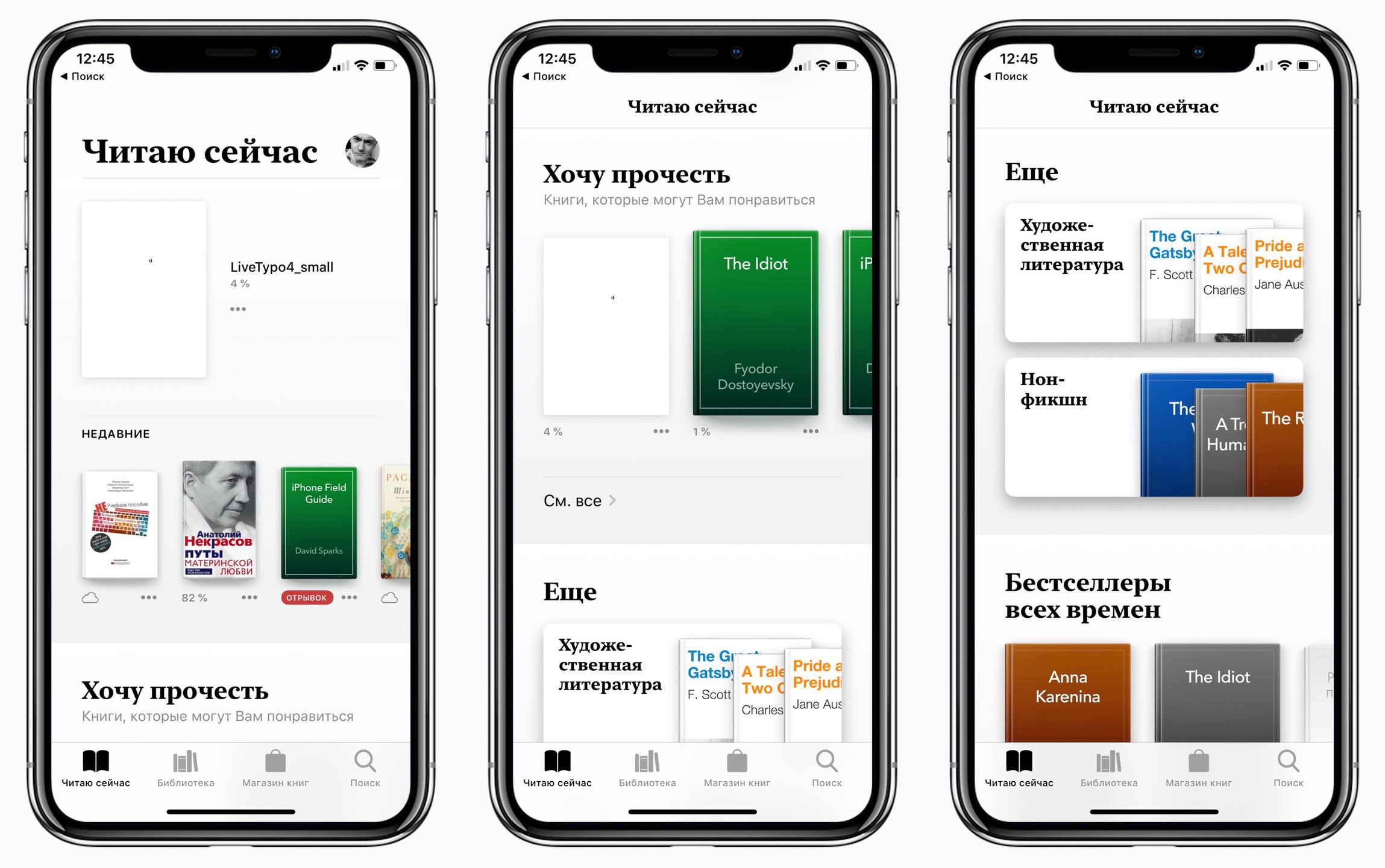
«Читаю сейчас» — аналог раздела «Слушать» в фирменном приложении подкастов. Он показывает книги, которые вы начали читать, рекомендации, заранее сформированные кураторами топы. Увы, в нашем магазине Apple скудный набор книг, поэтому единственный нормальный вариант — загружать их извне.
«Библиотека» почти не изменилась. Она показывает ваши книги и позволяет отсортировать их по ряду параметров: автору, заголовку, недавно открытым файлам или вручную. Как и раньше, есть разделение по коллекциям — там можно отдельно просмотреть PDF-документы, прочитанные книги, загрузки или настроить собственные фильтры.
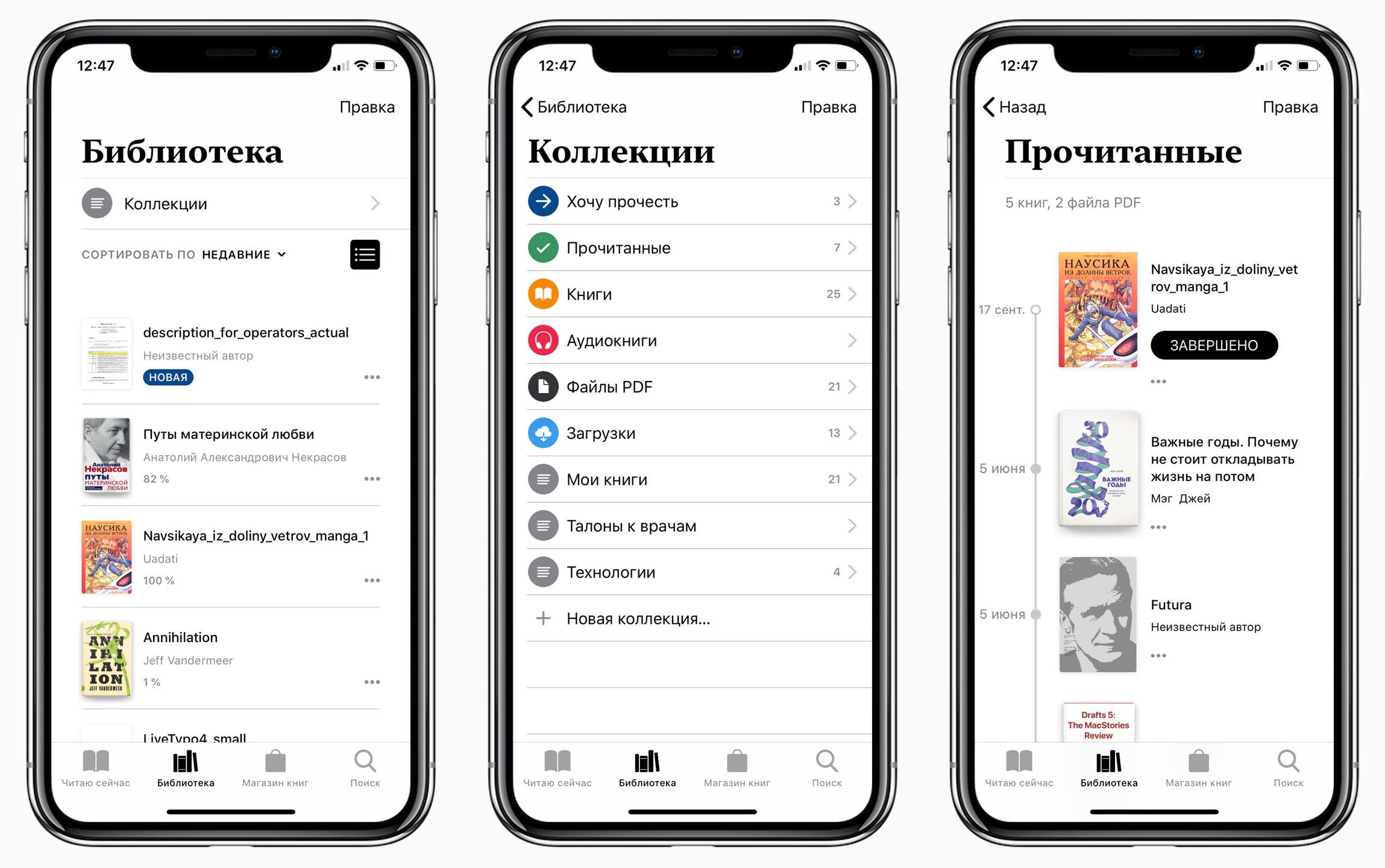
Отдельно отмечу новую историю чтения в виде вертикального таймлайна
«Магазин книг» уныл и бездушен. Если у вас российский аккаунт Apple ID, тут нечего делать. А так, в нем есть топ-чарты, разделение книг по тематикам и жанрам; зарубежные пользователи также довольствуются персональными рекомендациями и регулярно обновляемыми курируемыми подборками.
«Поиск» показывает историю ваших запросов, топы запросов по региону и книги из вашей библиотеки.
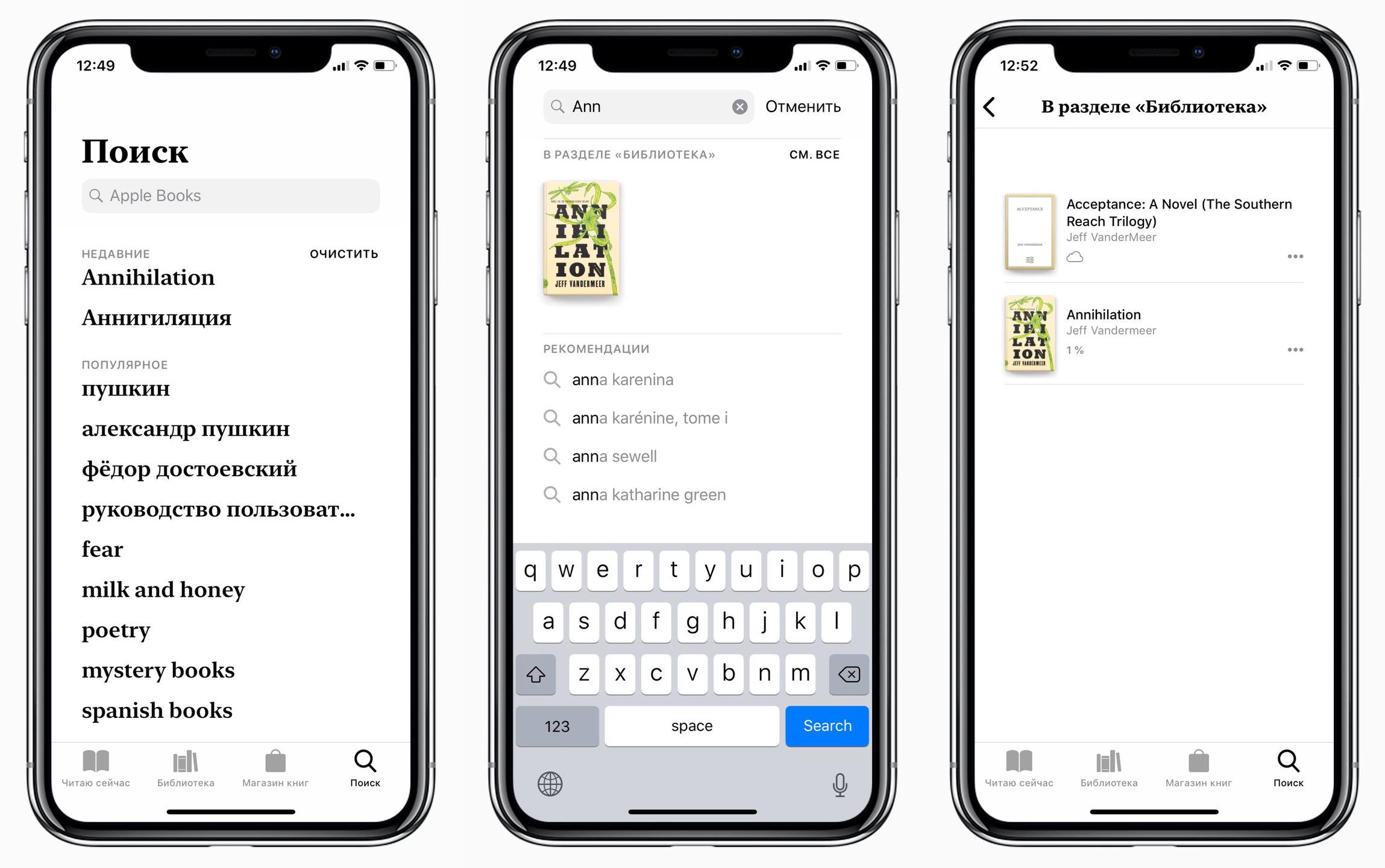
Если говорить об опыте чтения, то приложение «Книг» научилось автоматически менять тему оформления в зависимости от яркости окружающего освещения. Владельцы последних моделей iPhone с OLED-экранами порадуются полностью чёрному фону — он ощутимо экономит заряд аккумулятора.
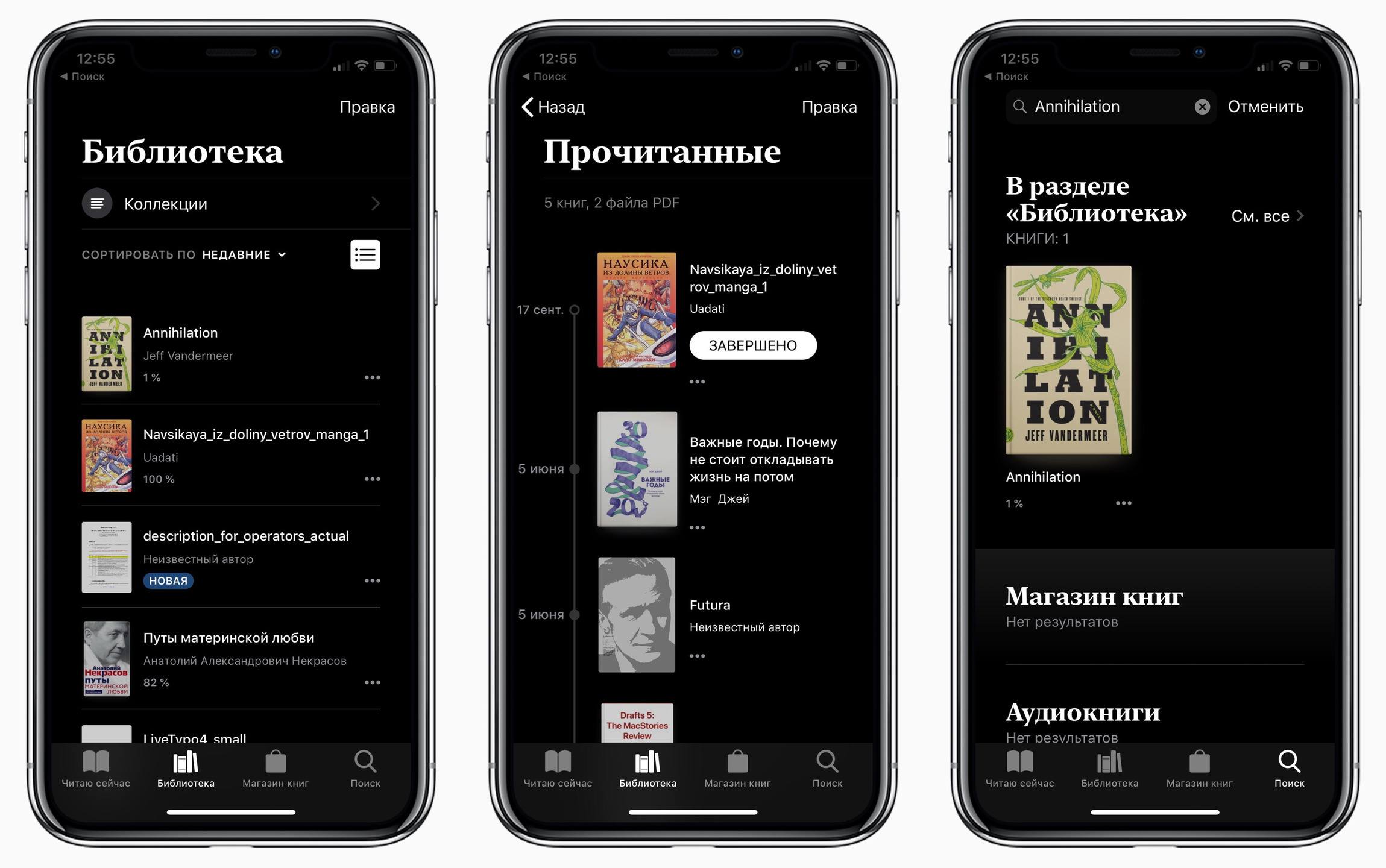
К сожалению, вручную активировать черную тему интерфейса нельзя
Подытоживая, «Книги» сильно выделяются на фоне всех остальных программ. Думаю, в будущих версиях iOS мы увидим аналогичные черные темы в стандартных приложениях, которые будут активироваться в зависимости от окружающего освещения.
Фото
В приложении «Фото» появилась новая вкладка «Для вас». Она централизованно отображает подборки моментов из жизни (сгруппированные фотографии по событиям, дате и местам) и действия пользователей, с которыми вы поделились фотографиями — их лайки, комментарии, новые снимки в общих альбомах.
Как и в других частях iOS 12, приложение «Фото» теперь анализирует снимки на устройстве. Если оно находит схожие изображения в общей папке, предлагает дополнить их в альбом — а если определит на снимках человека и сопоставит его с вашими контактами, предложит поделиться с ним фотографиями.
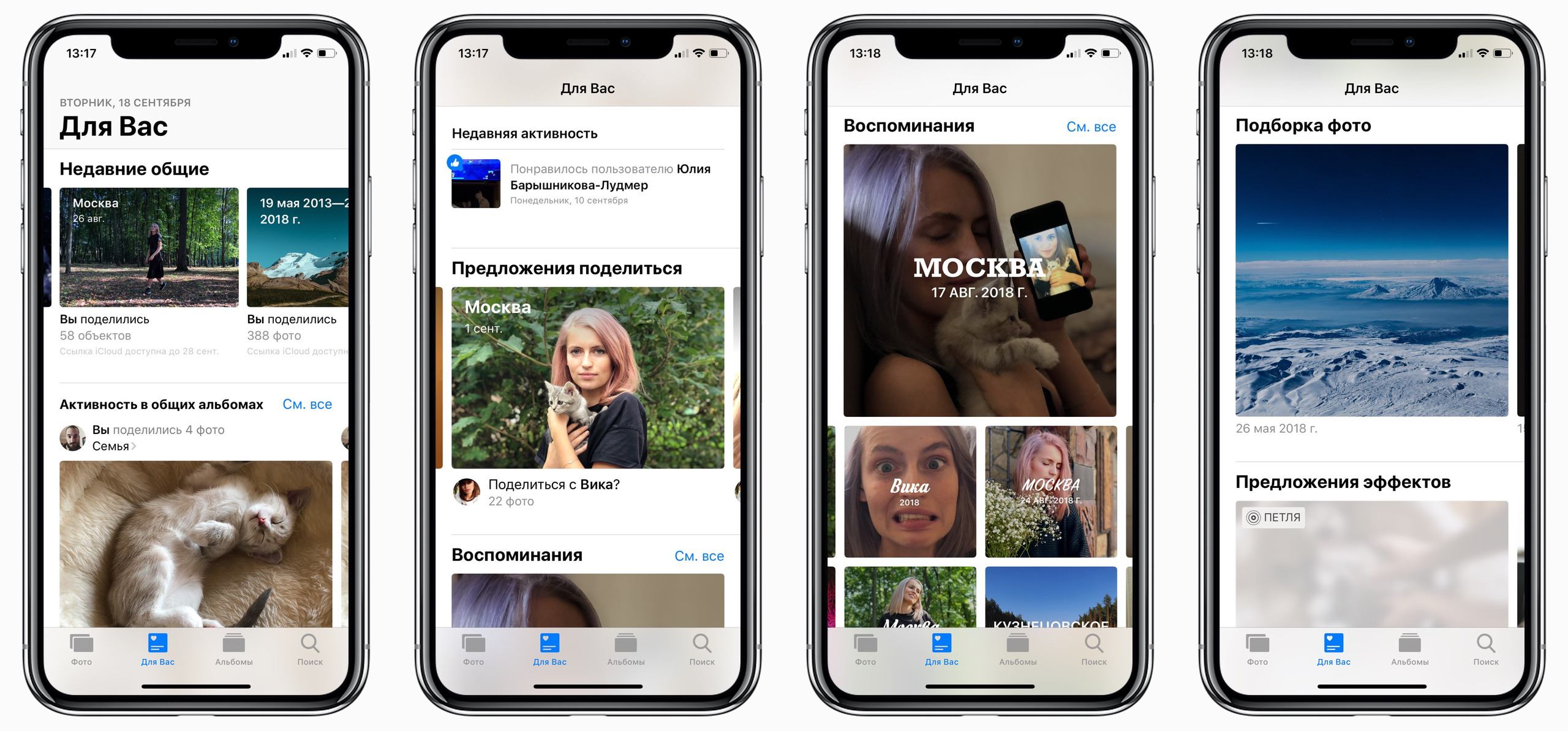
Если раньше доступ к общим папкам был только у людей в семейной группе iCloud, то теперь их могут смотреть любые контакты: при открытии доступа к нескольким изображениям создаётся папка, которая пропадет через месяц. Зайти в нее и посмотреть фотографии могут все, у кого есть ссылка (даже если у них нет техники Apple).
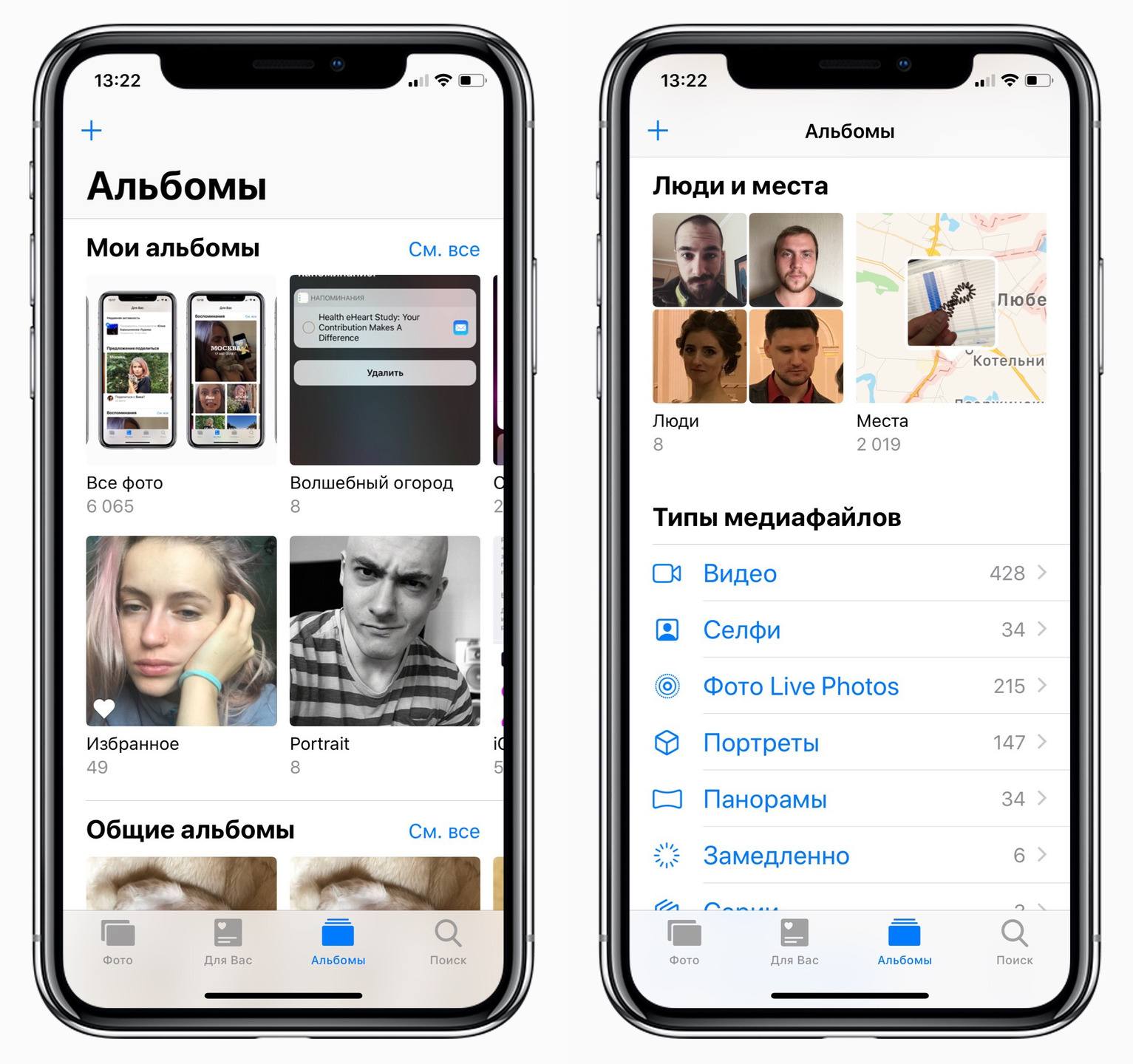
Альбомы теперь листаются по горизонтали, а типы медиафайлов разделены по группам в виде списка
Еще одно большое нововведение — поиск по фотографиям. Благодаря нейронным сетям приложение теперь анализирует снимки и позволяет искать их по нескольким критериям, среди которых могут быть места, даты, люди, объекты (горы, животные и так далее).
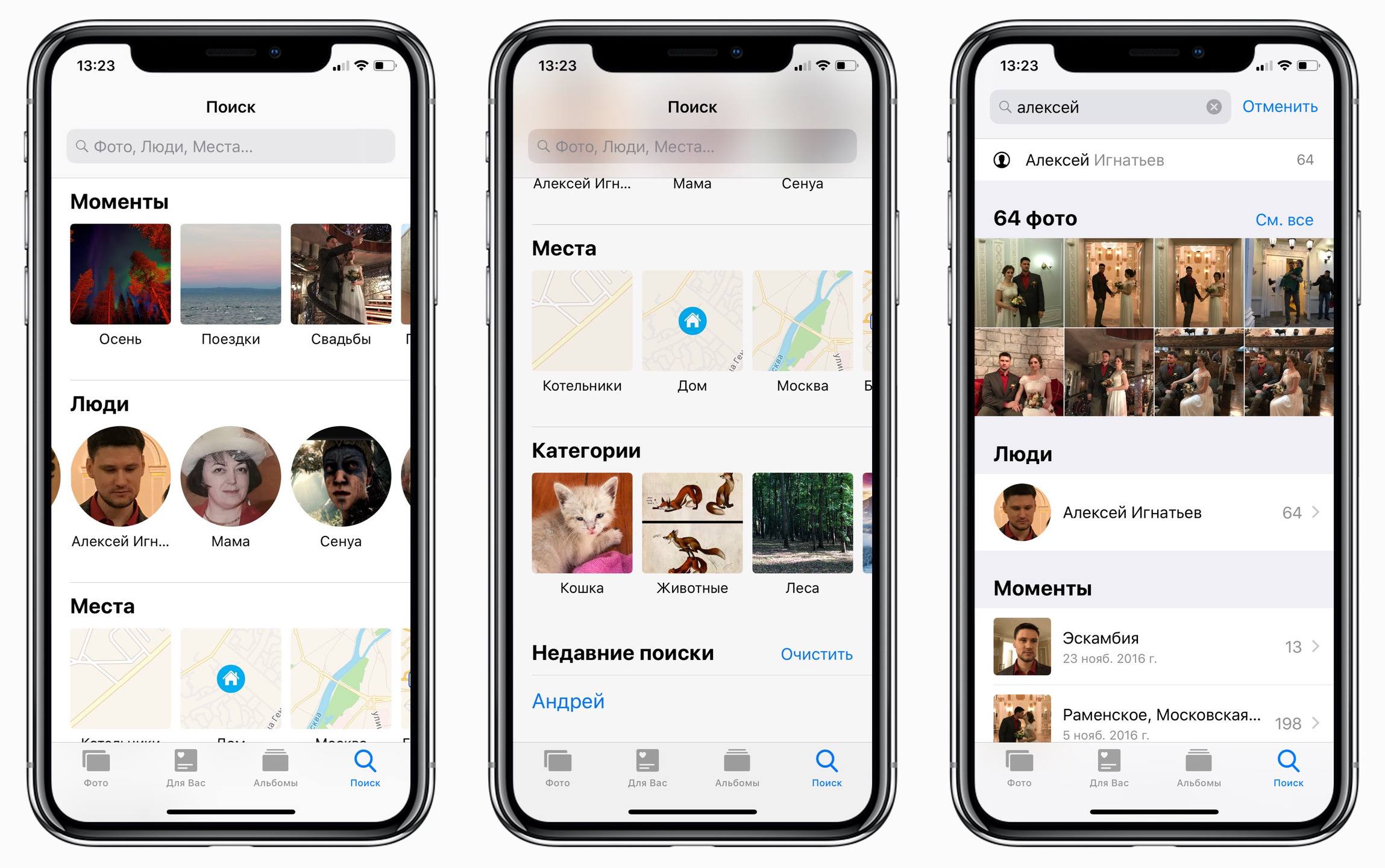
Заодно приложение автоматически группирует снимки по типу и объединяет в «Моменты» — локальные события по дате, местности и людям.
Подкасты
Фирменное приложение подкастов получило несколько важных обновлений. Во-первых, на странице «Слушать», где располагается лента с новыми выпусками подкастов, появилась кнопка управления уведомлениями. Теперь можно указать, о каких аудиошоу смартфон должен присылать уведомления при выходе новых эпизодов.
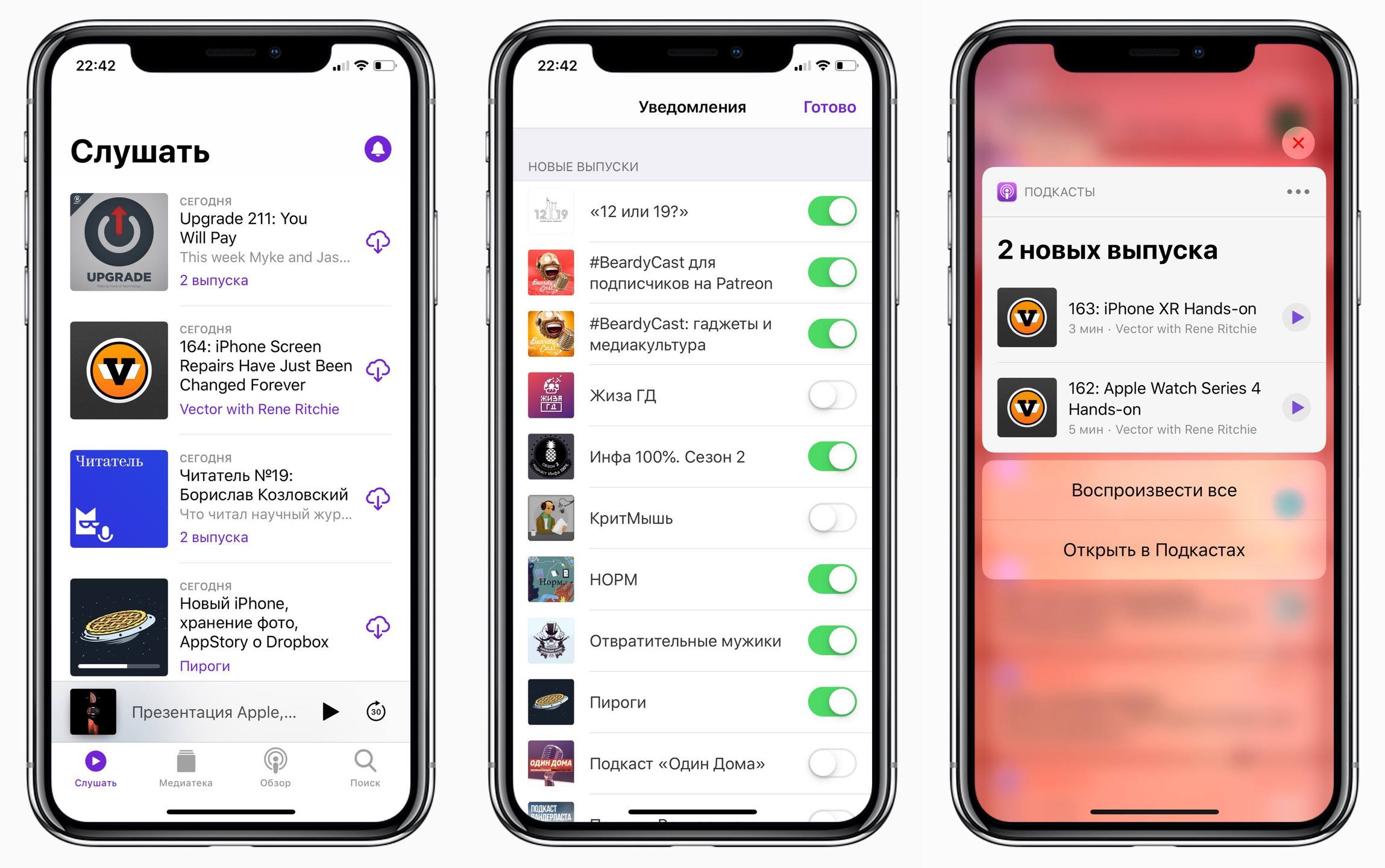
Если в шторке накопится несколько выпусков подкаста, они сгруппируются в одно уведомление. Напротив каждого эпизода будет доступна кнопка воспроизведения
Во-вторых, изменилось окно проигрывателя — под клавишами управления воспроизведением, таймером сна и кнопкой «Поделиться» появились два новых пункта:
- «Примечания» (описание воспроизводимого выпуска);
- «Главы» (раньше они были доступны только в AAC-файлах — то есть, нигде).
Главы позволяют быстро переключаться между темами подкаста, если создатели шоу прописывают их в аудиофайлы.
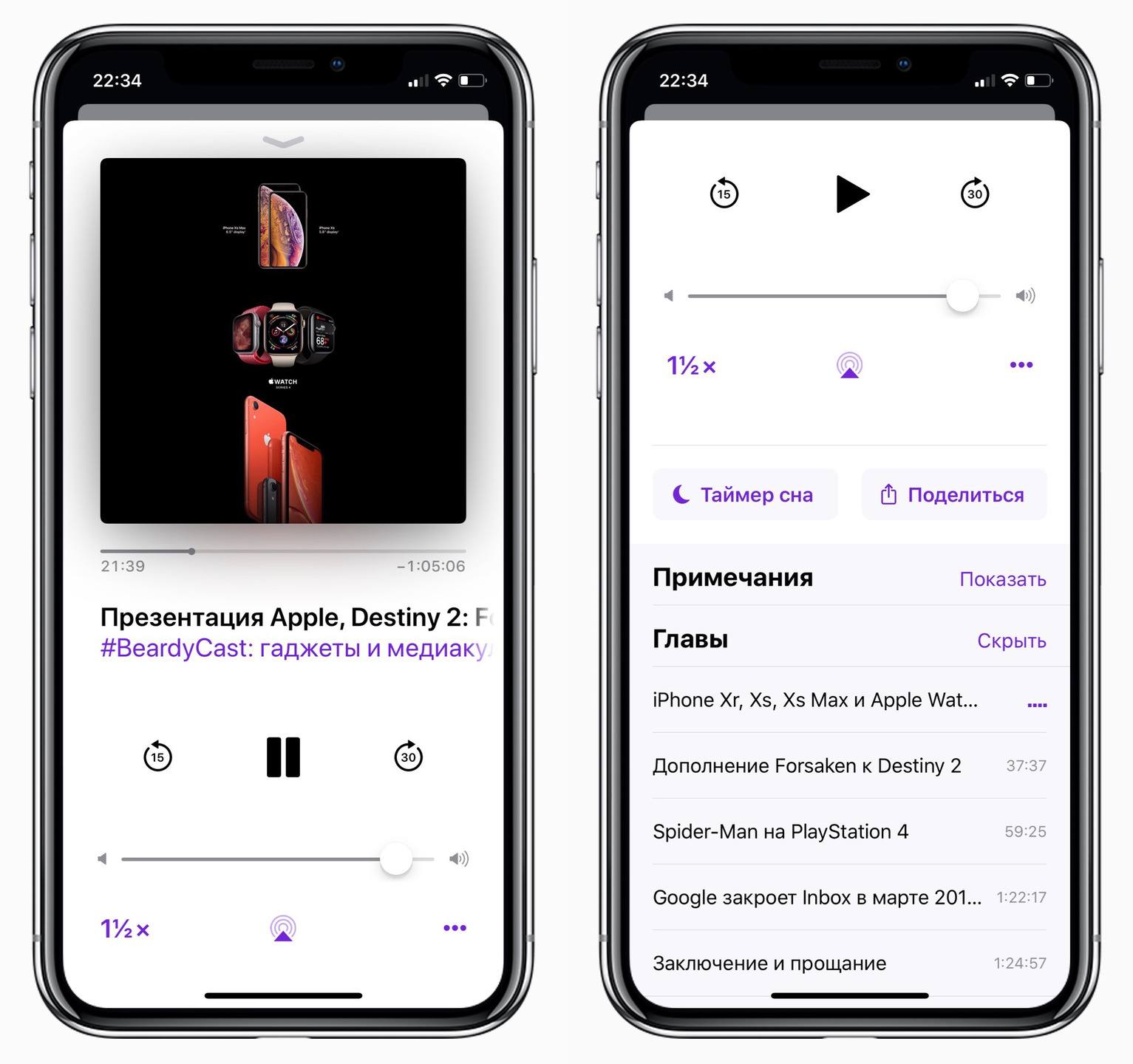
Правда, «Подкасты» показывают название глав, обложку и время начала темы, но не прикрепленные в ссылки. Сторонние приложения, вроде Overcast, Pocket Casts и Castro, умеют это делать.
FaceTime, iMessage и Memoji
В прошлом году в iPhone X появились Анимодзи (Animoji) — нарисованные морды животных, мифических существ, инопланетян и роботов, которые повторяют движение мимических мышц на лице человека. В iOS 12 они научились показывать язык, а вместо заготовленных масок можно создать свой собственный аватар — Мимодзи (Memoji).
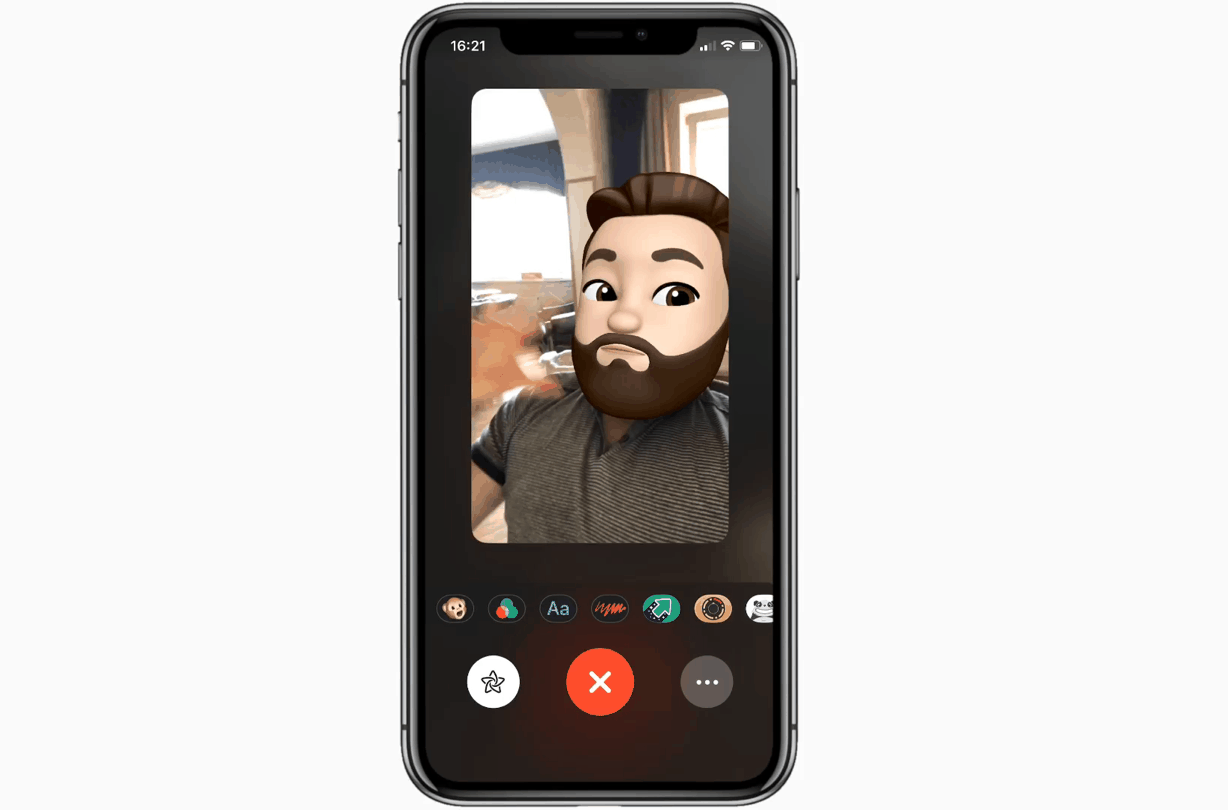
Настроек внешнего вида много, начиная от цвета и тона кожи, волос и глаз, заканчивая десятками типов бород, украшений и причесок. Сохранённый аватар будет отображаться среди остальных Анимодзи.

Memoji и Animoji можно использовать во время видеозвонков по FaceTime — система накладывает их в реальном времени, позволяет добавлять стикеры и другие объекты дополненной реальности. Выглядит забавно, кошки удивляются, а дети радуются. Все довольны.
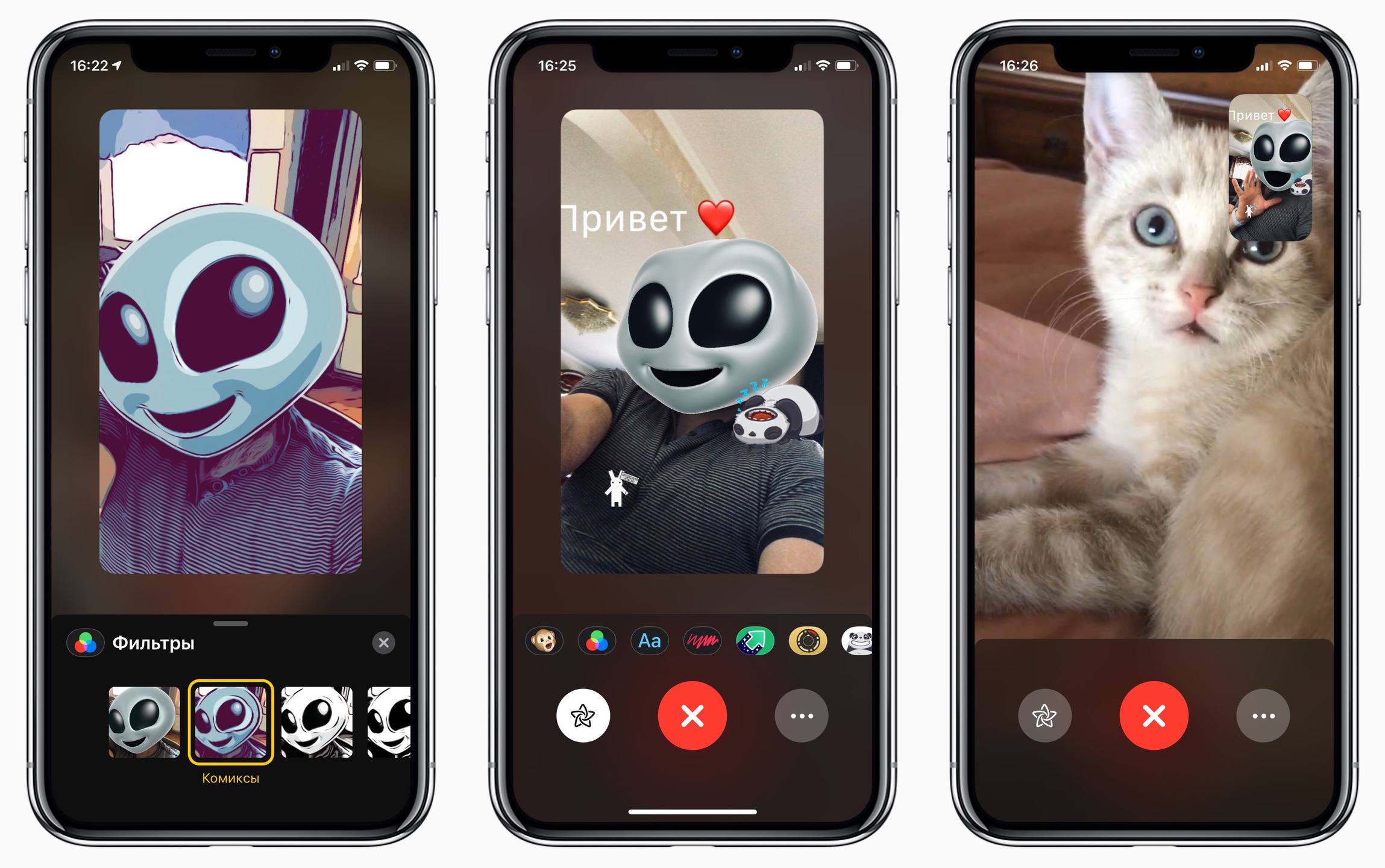
Во время звонка можно двигать стикеры, менять их масштаб, добавлять текст и фильтры
А вот чего Apple не сделала, так это групповых разговоров по FaceTime. Функция появится в одном из следующих обновлений iOS 12, но сейчас ее нет.
«Рулетка», «Диктофон» и «Акции»
Стандартное приложение «Акций» для отслеживания курса валют и котировок на бирже преобразилось. В iOS 12 в него интегрированы новости и тематические топики из интернета.
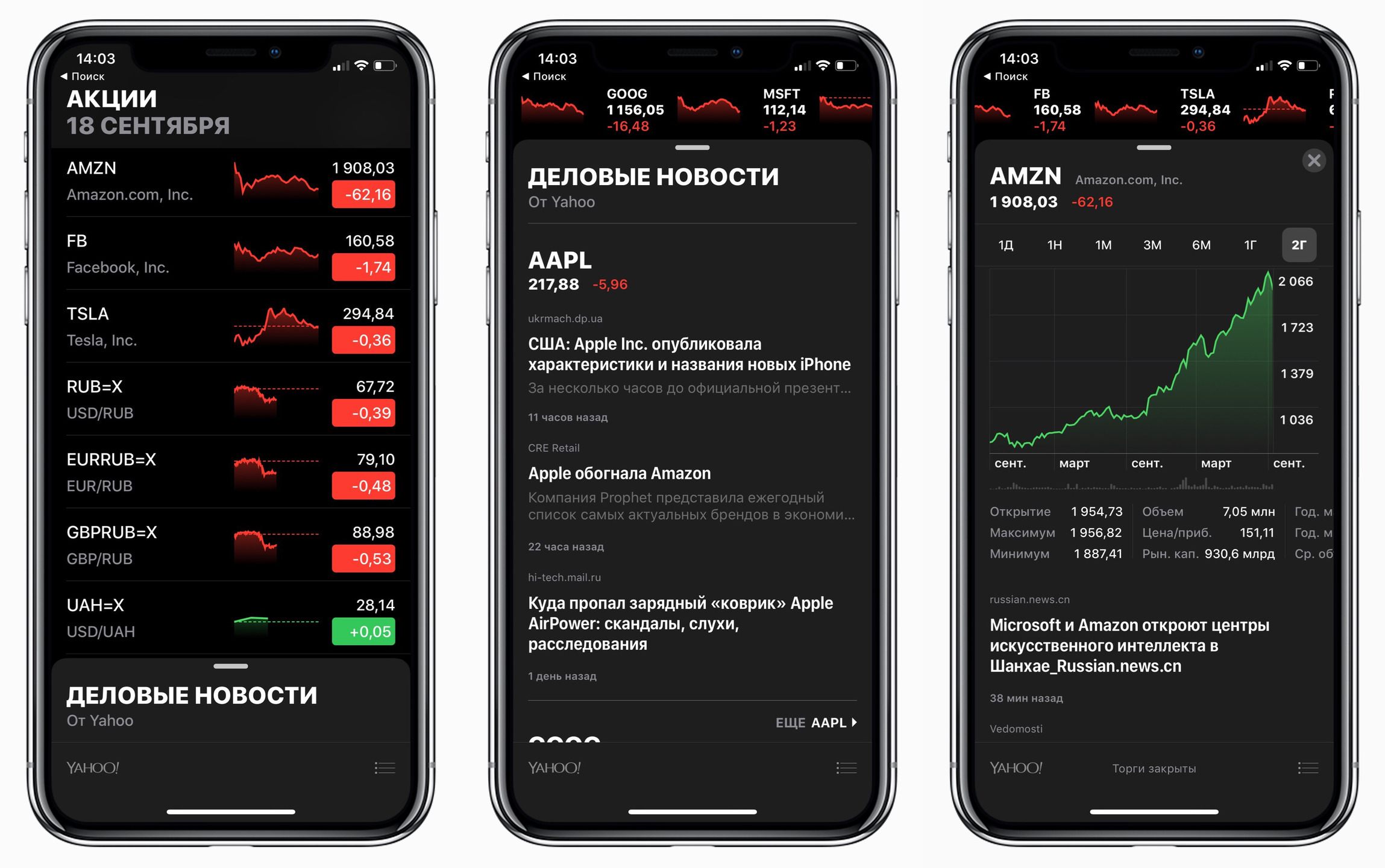
«Диктофон» — продвинутая версия приложения аудиозаписи, которая была в iOS. Теперь есть настройка формата (без сжатия или в AAC) и длительности хранения аудиозаметок. Любую аудиозапись потом можно быстро обрезать и отправить через меню «Поделиться».
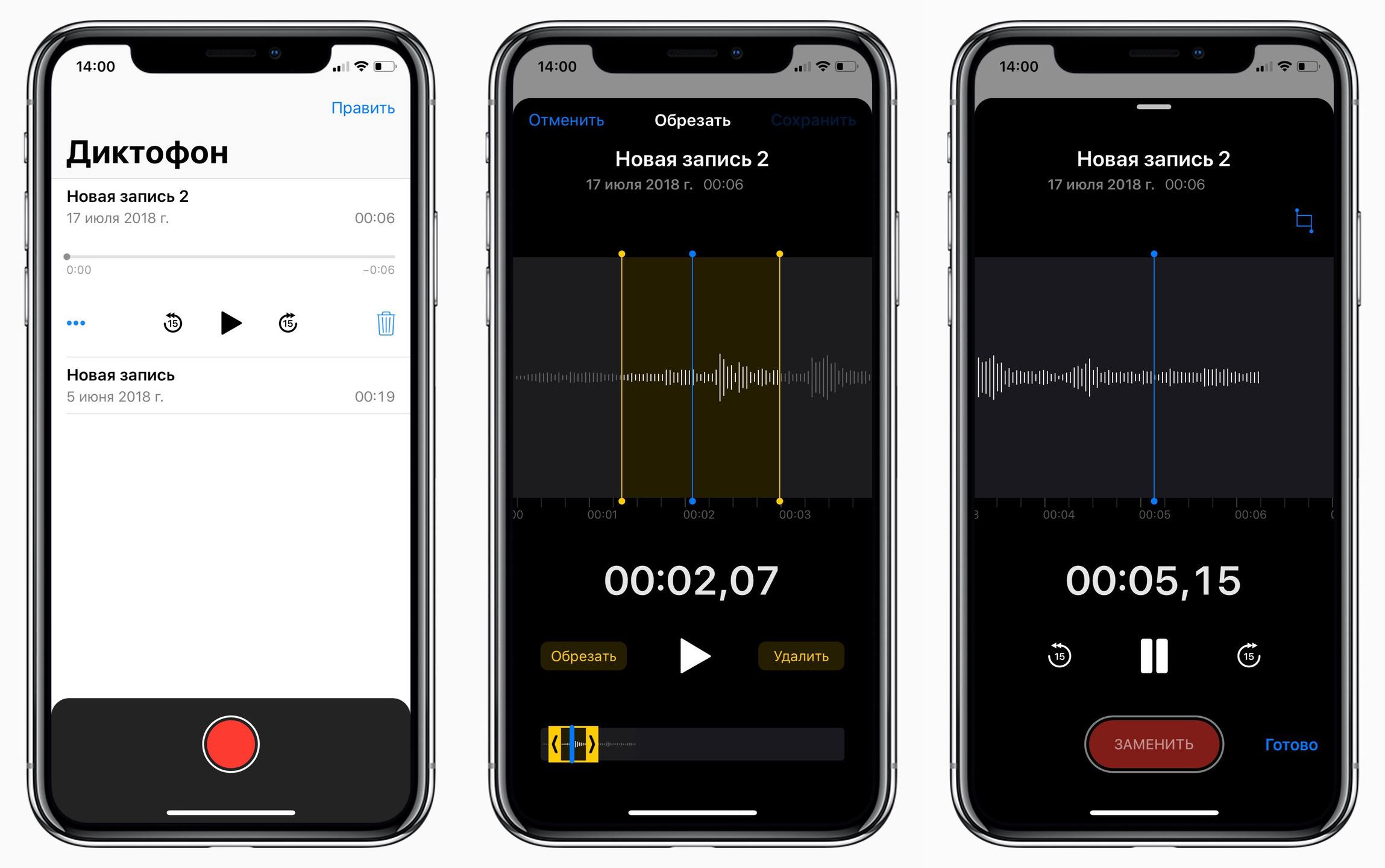
«Рулетка» — приложение для измерения объектов в дополненной реальности. Оно проще и удобнее, чем программа MeasureKit, о которой я писал в статье о приложениях на iPhone. Удобнее, потому что весь интерфейс тактильно осязаем: все действия, вроде пересечения точек измерения или достижения границ объектов, сопровождаются вибрацией Taptic Engine и «прилипают» к краям и углам объектов.
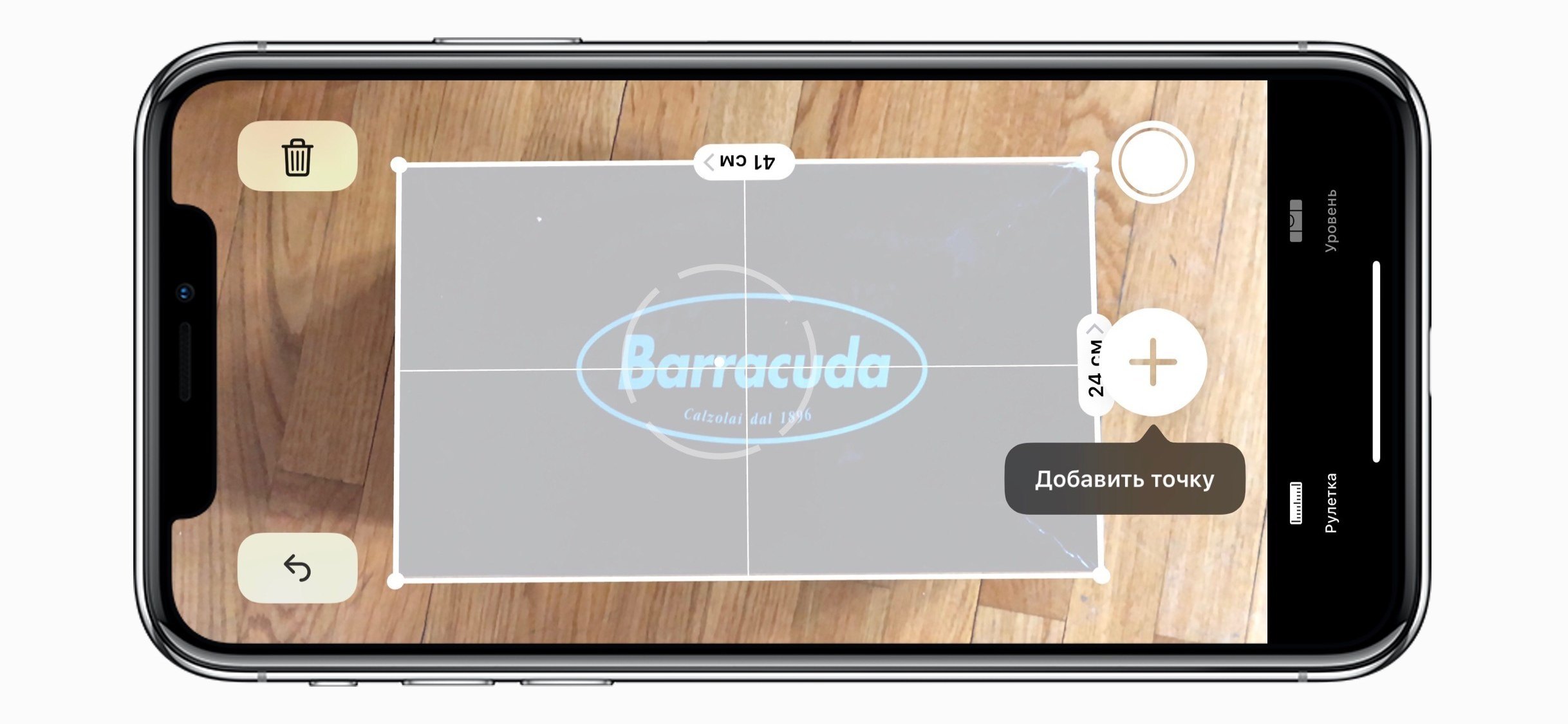
Вдобавок, «Рулетка» умеет быстро измерять прямоугольные предметы. Для этого нужно навести видоискатель на объект, дождаться появления желтого прямоугольника и нажать на экран, чтобы увидеть его длину и ширину.
Общие впечатления
В iOS 12 много мелких изменений. Она пригодится всем — владельцы iPhone 5s порадуются возросшей скорости работы, а владельцы iPhone X — улучшенным алгоритмам обработки краев объектов при портретной фотосъемке.
Кратко повторю самые главные изменения (на мой взгляд):
- iOS 12 стала ощутимо быстрее. Учитывая, что установить ее могут владельцы всех устройств, которые вышли аж в 2013 году, изменение важное.
- «Экранное время». Начав пользоваться этой функцией, я понял, как много времени провожу за экранами планшета и смартфона, и предпринял соответствующие меры.
- Автоподстановка кодов из SMS. Незаметная, но самая приятная функция. Я даже стал реже пользоваться менеджером двухфакторной аутентификации и выбирать доставку кодов по SMS — все в угоду комфорту.
- Переработанные уведомления. Особенно актуально в 2018 году, когда каждая затычка хочет твоего внимания;
- Быстрые команды Siri. Удобная функция, потенциал которой раскроется только со временем использования и придаст «ума» колонке Apple HomePod.
Все вместе эти улучшения формируют свежие ощущения от iOS 12. Она стала приятнее в использовании — а это, пожалуй, самое главное.
- Apple добилась этого при помощи ряда «подкапотных» улучшений. Среди них донастройка принципа работы Cell Pre-fetch API, ускорение реакции чипсета при необходимости повышать частоту процессора (об этом компания говорила на кейноте WWDC) и оптимизация фреймворка, который отвечает за отрисовку элементов интерфейса, текста и контента на разных диагоналях экранов. ↩
- Эта функция совместима даже с «нулевым» поколением Apple Watch, однако с watchOS 5 она работает приятнее, так как часы сами определяют начало тренировки. ↩
- Apple убрала из iOS возможность создавать группы контактов еще несколько лет назад. Чтобы сделать это, нужно воспользоваться компьютером Mac или веб-интерфейсом iCloud.com; как вариант — сторонним приложением контактов. ↩
- С полным списком изменений iOS 12 в безопасности можно ознакомиться на сайте Apple. Если вас интересуют еще более полные данные — в отдельном PDF-документе. ↩
- Более того, Safari на Mac теперь предлагает ввести одноразовый пароль, который пришёл на iPhone. ↩
- Изначально функция «Live-прослушивание» транслировала звук в MFi-сертифицированные слуховые аппараты с микрофона iPhone. Однако, начиная с iOS 12, эта функция также работает с беспроводными наушниками Apple AirPods — по сути, превращает их в слуховой аппарат. ↩